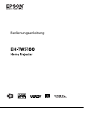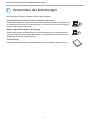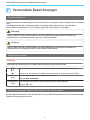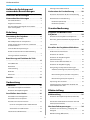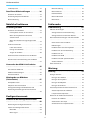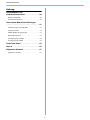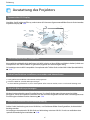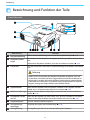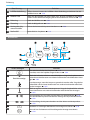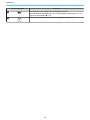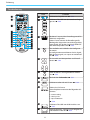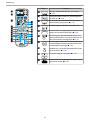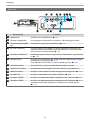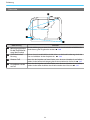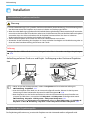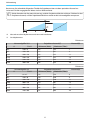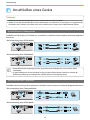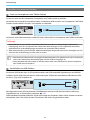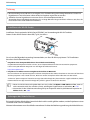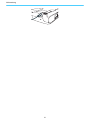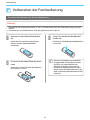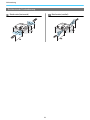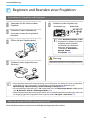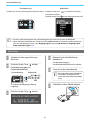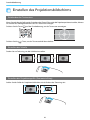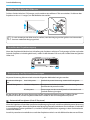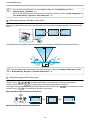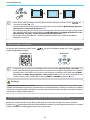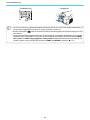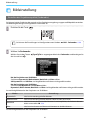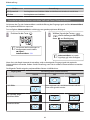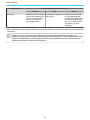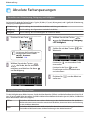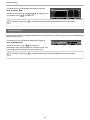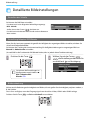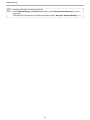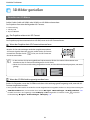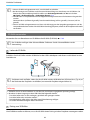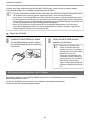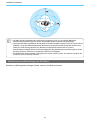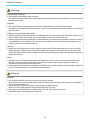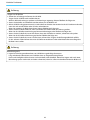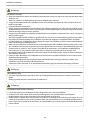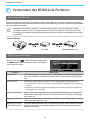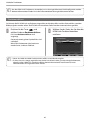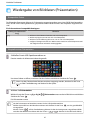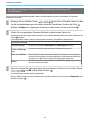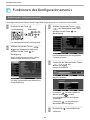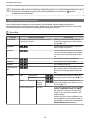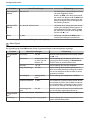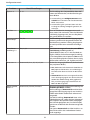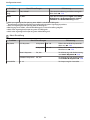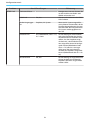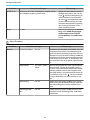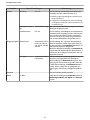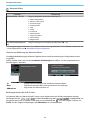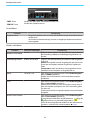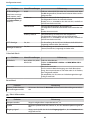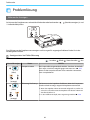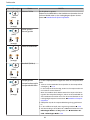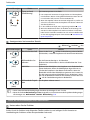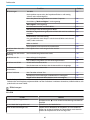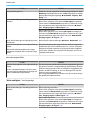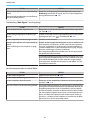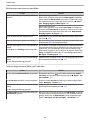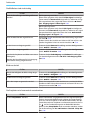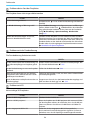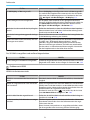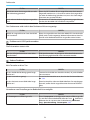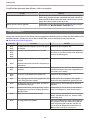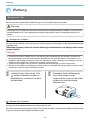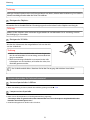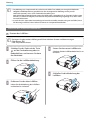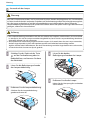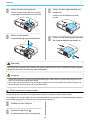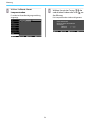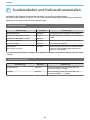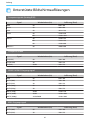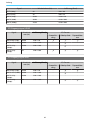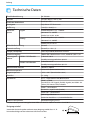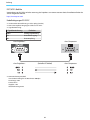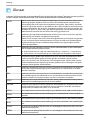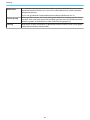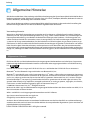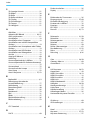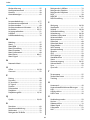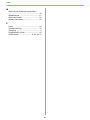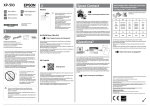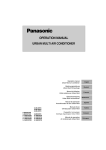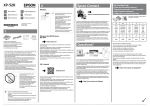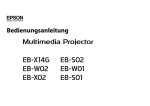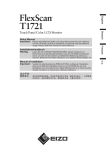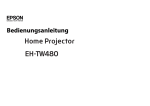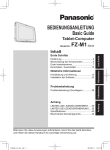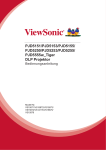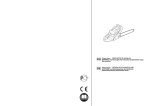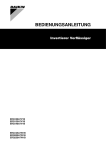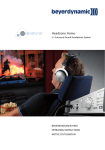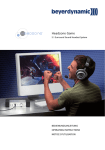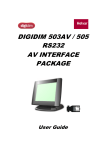Download Betriebsanleitung
Transcript
Bedienungsanleitung Aufbau der Anleitung und verwendete Bezeichnungen Verwenden der Anleitungen Die Anleitungen für diesen Projektor sind wie folgt aufgebaut. Sicherheitsanweisungen/Anleitung Support und Service Enthält Informationen zur sicheren Verwendung des Projektors, außerdem eine Support- und Serviceanleitung, Prüflisten zur Fehlerbehebung usw. Lesen Sie diese Anleitung sorgfältig, bevor Sie den Projektor verwenden. Bedienungsanleitung (diese Anleitung) Enthält Informationen zur Einrichtung und Standardbedienung vor der Projektorverwen‐ dung, zur Anwendung des Konfigurationsmenüs, zur Handhabung von Problemen sowie Ausführung von routinemäßiger Wartung. Kurzanleitung Enthält eine Beschreibung der Einrichtungsprozeduren des Projektors. Bitte zuerst lesen. 1 Aufbau der Anleitung und verwendete Bezeichnungen Verwendete Bezeichnungen Sicherheitshinweise Die Dokumentation und der Projektor weisen Symbole auf, um zu zeigen, wie der Projektor sicher verwendet wird. Nachfolgend werden die Symbole dargestellt und erläutert. Bitte informieren Sie sich über diese Warnsymbole und beachten Sie sie, um Verletzungen oder Sachschäden zu vermeiden. Warnung Dieses Symbol verweist auf Informationen, die bei Nichtbeachtung durch falsche Handhabung möglicherweise zu Verletzungen oder sogar zum Tod führen können. Achtung Dieses Symbol verweist auf Informationen, die bei Nichtbeachtung durch falsche Handhabung möglicherweise zu Verletzungen oder zu Sachschäden führen können. Allgemeine Hinweise Achtung Kennzeichnet Prozeduren, die zu Schäden oder Betriebsstörungen führen können. c s Weist auf Zusatzinformationen und nützliche Tipps zu einem bestimmten Thema hin. Verweist auf eine Seite mit ausführlichen Informationen zu einem bestimmten Thema. Menübezeich‐ nung Bezeichnet die Punkte für das Konfigurationsmenü. Tastenbezeich‐ nung Kennzeichnet die Tasten auf der Fernbedienung oder dem Bedienfeld. Beispiel: Bild - Farbmodus Beispiel: -Taste Die Verwendung der Begriffe "das Produkt" oder "der Projektor" Mit dem Begriff "das Produkt" oder "der Projektor" können außer der Projektoreinheit auch Zubehörteile oder Sonderausstattungen gemeint sein. 2 Inhaltsverzeichnis Anbringen des Kabelschlosses . . . . . . . . . . . . . 20 Aufbau der Anleitung und verwendete Bezeichnungen Vorbereiten der Fernbedienung . . . . . . 22 Verwenden der Anleitungen . . . . . . . . . . . 1 Einsetzen der Batterien für die Fernbedienung . . . . . . . . . . . . . . . . . . . . . . . . . . . . . . . . . . . . 22 Verwendete Bezeichnungen . . . . . . . . . . . 2 Reichweite der Fernbedienung . . . . . . . . . . . . . 23 Sicherheitshinweise . . . . . . . . . . . . . . . . . . . . . . 2 Reichweite (horizontal) . . . . . . . . . . . . . . . . . 23 Allgemeine Hinweise . . . . . . . . . . . . . . . . . . . . . 2 Reichweite (vertikal) . . . . . . . . . . . . . . . . . . . 23 Die Verwendung der Begriffe "das Produkt" oder "der Projektor" . . . . . . . . . . . . . . . . . . . . . . 2 Standardbedienung Beginnen und Beenden einer Projektion . . . . . . . . . . . . . . . . . . . . . . . . . . . 24 Einleitung Ausstattung des Projektors . . . . . . . . . . . . 6 Einschalten des Projektors und Projizieren . . . . . 24 Dynamisches 3D-Display . . . . . . . . . . . . . . . . . . 6 Wenn das gewünschte Bild nicht projiziert wird . . . . . . . . . . . . . . . . . . . . . . . . . . . . . . . . . . . . 24 Hohe Bildqualität von Smartphones . . . . . . . . . . 6 Schnell und leicht zu installieren, verwenden und abzunehmen . . . . . . . . . . . . . . . . . . . . . . . 6 Abschalten . . . . . . . . . . . . . . . . . . . . . . . . . . . 25 Schnelle Bildschirmjustierungen . . . . . . . . . . . . . 6 Einstellen des Projektionsbildschirms . . . . . . . . . . . . . . . . . . . . . . . . . . . . . . . . . . . . . . 26 Einfache Installation ohne Kabelverbindung ..................................... 6 Einblenden des Testmusters . . . . . . . . . . . . . . . 26 Einstellen der Schärfe . . . . . . . . . . . . . . . . . . . . 26 Sonstige nützliche Funktionen . . . . . . . . . . . . . . 7 Einstellen der Projektionsgröße (Zoomeinstellung) . . . . . . . . . . . . . . . . . . . . . . 26 Bezeichnung und Funktion der Teile ....................................... 8 Stellen Sie die Höhe des Bildes ein . . . . . . . . . . . 27 Front/Oberseite . . . . . . . . . . . . . . . . . . . . . . . . . 8 Einstellen der Projektorneigung . . . . . . . . . . . . 27 Bedienfeld . . . . . . . . . . . . . . . . . . . . . . . . . . . . . 9 Korrigierung von Keystone-Verzerrungen . . . . . 27 Fernbedienung . . . . . . . . . . . . . . . . . . . . . . . . 11 Automatisch korrigieren (Auto V-Keystone) . . . . . . . . . . . . . . . . . . . . . . . . . . . . . . . . . . 27 Rückseite . . . . . . . . . . . . . . . . . . . . . . . . . . . . . 13 Unterseite . . . . . . . . . . . . . . . . . . . . . . . . . . . . 14 Manuell korrigieren (Schieber H-Keystone) . . . . . . . . . . . . . . . . . . . . . . . . . . . . . . . . . . 28 Ansicht . . . . . . . . . . . . . . . . . . . . . . . . . . . . . 15 Manuell korrigieren (H/V-Keystone) . . . . . . . . 28 Vorbereitung Anpassung der Lautstärke . . . . . . . . . . . . . . . . 29 Installation . . . . . . . . . . . . . . . . . . . . . . . . . . 16 Vorübergehendes Ausblenden des Bilds und Stummschalten des Tons . . . . . . . . . . . . . . . . . 29 Verschiedene Projektionsmethoden . . . . . . . . . 16 Bildeinstellung Einstellen der Projektionsgröße . . . . . . . . . . . . . 16 Anschließen eines Geräts . . . . . . . . . . . . . 18 Bildeinstellung . . . . . . . . . . . . . . . . . . . . . . 31 Anschließen von Videogeräten . . . . . . . . . . . . . 18 Einstellen der Projektionsqualität (Farbmodus) . . . . . . . . . . . . . . . . . . . . . . . . . . . . . . . . . . . . 31 Anschließen eines Computers . . . . . . . . . . . . . . 18 Umschalten des Bildschirms zwischen Voll und Zoom (Seitenverhältnis) . . . . . . . . . . . . . . . . . . 32 Anschluss von externen Geräten . . . . . . . . . . . . 19 Conn von Smartphones oder Tablet-Geräten . . . . . . . . . . . . . . . . . . . . . . . . . . . . . . . . . . 19 Absolute Farbanpassungen . . . . . . . . . . . 34 Einstellen von Schattierung, Sättigung und Helligkeit . . . . . . . . . . . . . . . . . . . . . . . . . . . . . 34 Anschließen von USB-Geräten . . . . . . . . . . . . 19 Installieren des WLAN-Geräts . . . . . . . . . . . . . . 20 RGB-Einstellung (Offset/Gain) . . . . . . . . . . . . . . 34 3 Inhaltsverzeichnis Farbtemperatur . . . . . . . . . . . . . . . . . . . . . . . . 35 Menü Einstellung . . . . . . . . . . . . . . . . . . . . . 53 Detaillierte Bildeinstellungen . . . . . . . . . 36 Menü Erweitert . . . . . . . . . . . . . . . . . . . . . . 56 Einstellen der Schärfe . . . . . . . . . . . . . . . . . . . . 36 Netzwerk-Menü . . . . . . . . . . . . . . . . . . . . . . 58 Einstellung Adaptive IRIS-Blende . . . . . . . . . . . . 36 Menü Information . . . . . . . . . . . . . . . . . . . . 60 Bildverarbeitung . . . . . . . . . . . . . . . . . . . . . . . 36 Menü Reset . . . . . . . . . . . . . . . . . . . . . . . . . 61 Nützliche Funktionen Fehlersuche 3D-Bilder genießen . . . . . . . . . . . . . . . . . . 38 Problemlösung . . . . . . . . . . . . . . . . . . . . . . 62 Einstellen von 3D-Bildern . . . . . . . . . . . . . . . . . 38 Ablesen der Anzeigen . . . . . . . . . . . . . . . . . . . 62 Der Projektor erkennt ein 3D-Format . . . . . . . 38 Anzeigenstatus bei Fehler/Warnung . . . . . . . 62 Wenn der Projektor kein 3D-Format erkennen kann . . . . . . . . . . . . . . . . . . . . . . . 38 Anzeigenstatus bei normalem Betrieb . . . . . . 64 Wenn die Kontrollanzeigen nicht weiterhelfen . . . . . . . . . . . . . . . . . . . . . . . . . . . . . . . . . . . . 64 Wenn das 3D-Bild nicht angezeigt werden kann . . . . . . . . . . . . . . . . . . . . . . . . . . . . . . 38 Untersuchen Sie das Problem . . . . . . . . . . . . 64 3D-Brille verwenden . . . . . . . . . . . . . . . . . . . . . 39 Bildstörungen . . . . . . . . . . . . . . . . . . . . . . . 65 Laden der 3D-Brille . . . . . . . . . . . . . . . . . . . . 39 Probleme beim Start der Projektion . . . . . . . . 70 Pairing von 3D-Brillen . . . . . . . . . . . . . . . . . . 39 Probleme mit der Fernbedienung . . . . . . . . . 70 Tragen der 3D-Brille . . . . . . . . . . . . . . . . . . . 40 Probleme mit 3D . . . . . . . . . . . . . . . . . . . . . 70 Reichweite für das Betrachten von 3D-Bildern . . . . . . . . . . . . . . . . . . . . . . . . . . . . . . . . . . . . 40 Probleme mit HDMI . . . . . . . . . . . . . . . . . . . 71 Probleme mit USB-Speichermedien . . . . . . . . 72 Warnhinweise zur Betrachtung von 3D-Bildern . . . . . . . . . . . . . . . . . . . . . . . . . . . . . . . . . . . . 41 Andere Probleme . . . . . . . . . . . . . . . . . . . . . 72 Über die Event ID . . . . . . . . . . . . . . . . . . . . . . . 73 Verwenden der HDMI-Link-Funktion . . . . . . . . . . . . . . . . . . . . . . . . . . . . . . . . . . . . . . 45 Die Funktion HDMI-Link . . . . . . . . . . . . . . . . . . 45 Wartung HDMI-Link-Einstellungen . . . . . . . . . . . . . . . . . 45 Wartung . . . . . . . . . . . . . . . . . . . . . . . . . . . . 74 Geräteanschlüsse . . . . . . . . . . . . . . . . . . . . . . . 46 Reinigen der Teile . . . . . . . . . . . . . . . . . . . . . . 74 Wiedergabe von Bilddaten (Präsentation) . . . . . . . . . . . . . . . . . . . . . . . 47 Reinigen des Luftfilters . . . . . . . . . . . . . . . . . 74 Kompatible Daten . . . . . . . . . . . . . . . . . . . . . . 47 Reinigen des Objektivs . . . . . . . . . . . . . . . . . 75 Abspielen einer Präsentation . . . . . . . . . . . . . . 47 Reinigen der 3D-Brille . . . . . . . . . . . . . . . . . . 75 Anzeigeeinstellungen für Bilddateien und Bedienungseinstellungen für Präsentationen . . . . . . . . . . . . . . . . . . . . . . . . . . . . . . . . . . . . 48 Austauschperioden für Verbrauchsmaterial . . . . 75 Reinigen des Projektors . . . . . . . . . . . . . . . . 74 Austauschperiode des Luftfilters . . . . . . . . . . 75 Lampenaustauschperiode . . . . . . . . . . . . . . 75 Wechseln der Verbrauchsmaterialien . . . . . . . . . 76 Konfigurationsmenü Ersetzen des Luftfilters . . . . . . . . . . . . . . . . . 76 Funktionen des Konfigurationsmenüs . . . . . . . . . . . . . . . . . . . . . . . . . . . . . . . . . . . . . . 49 Auswechseln der Lampe . . . . . . . . . . . . . . . . 77 Zurücksetzen der Lampenstunden . . . . . . . . 78 Bedienung des Konfigurationsmenüs . . . . . . . . 49 Tabelle zum Konfigurationsmenü . . . . . . . . . . . 50 Menü Bild . . . . . . . . . . . . . . . . . . . . . . . . . . 50 Menü Signal . . . . . . . . . . . . . . . . . . . . . . . . 51 4 Inhaltsverzeichnis Anhang Sonderzubehör und Verbrauchsmaterialien . . . . . . . . . . . . . . . 80 Optionales Zubehör . . . . . . . . . . . . . . . . . . . . . 80 Verbrauchsmaterialien . . . . . . . . . . . . . . . . . . . 80 Unterstützte Bildschirmauflösungen . . . . . . . . . . . . . . . . . . . . . . . . . . . . . . . . . . . . . . 81 Computersignale (Analog RGB) . . . . . . . . . . . . . 81 Composite Video . . . . . . . . . . . . . . . . . . . . . . . 81 HDMI1/HDMI2-Eingangssignal . . . . . . . . . . . . . 81 MHL-Eingangssignal . . . . . . . . . . . . . . . . . . . . 81 3D-Eingangssignal HDMI . . . . . . . . . . . . . . . . . 82 3D-Eingangssignal MHL . . . . . . . . . . . . . . . . . . 82 Technische Daten . . . . . . . . . . . . . . . . . . . . 83 Glossar . . . . . . . . . . . . . . . . . . . . . . . . . . . . . 85 Allgemeine Hinweise . . . . . . . . . . . . . . . . . 87 Allgemeiner Hinweis . . . . . . . . . . . . . . . . . . . . 87 5 Einleitung Ausstattung des Projektors Dynamisches 3D-Display Genießen Sie 3D-Inhalte auf Blu-ray und mit einer 3D-Kamera aufgenommene Bilder über ein faszinierendes Projektionsdisplay. s S.38 Hohe Bildqualität von Smartphones Kompatibilität mit Mobile High-definition Link (MHL) erlaubt es Ihnen, Bilder und Video in hoher Qualität von Smartphones und Tablet-Geräten zu genießen, begleitet von hochwertigem Klang. Sie benötigen ein mit MHL kompatibles Smartphone oder Tablet-Gerät und ein MHL-Kabel (handelsüblich). s S.19 Schnell und leicht zu installieren, verwenden und abzunehmen • Kann große Leinwandbilder in kurzem Abstand projizieren • Einzelner Hebel für schnelle Höhenjustierungen • Da keine Kühlung erforderlich ist, kann der Projektor sofort verstaut werden, wenn er nicht mehr benötigt wird Schnelle Bildschirmjustierungen Mit dem horizontalen Keystone-Einsteller können Sie schnell die Keystone-Verzerrungen bei Video korrigieren, wenn der Projektor nicht direkt vor der Leinwand aufgestellt werden kann. Schiebergesteuerte Einstellungen erlauben intuitive Steuerung. s S.28 Einfache Installation ohne Kabelverbindung Stellen Sie die Verbindung mit einem WLAN her, und Sie können Bilder überall genießen, da keine Kabel benötigt werden. Sie benötigen ein optionales WLAN-Gerät zur Verbindung mit einem WLAN. Sie müssen außerdem eine spezielle Anwendung herunterladen. s S.20 6 Einleitung Sonstige nützliche Funktionen Das Gerät bietet außerdem die folgenden nützlichen Funktionen. • Die Sie Audio über die eingebauten Lautsprecher wiedergeben können, sind externe Lautsprecher überflüssig. • Durch einfaches Anschließen eines USB-Speichers an den Projektor können Sie Präsentationen abspielen. Wenn Sie eine Digitalkamera anschließen, können Sie mit der Funktion Präsentation die Fotos auf der Kamera anzeigen. s S.47 7 Einleitung Bezeichnung und Funktion der Teile Front/Oberseite Bezeichnung a Lampenabdeckung b Einblendschieber‐ knopf Funktion Öffnen Sie diese Abdeckung zum Ersetzen der Projektionslampe. s S.77 Verschieben Sie den Knopf, um die Objektivabdeckung zu öffnen oder zu schlie‐ ßen. Während der Projektion schließen, um Audio und Video zu löschen. s S.29 c Luftaustritt Aus dem Luftaustritt strömt die zur internen Kühlung des Projektors verwendete Luft. Achtung Halten Sie Ihr Gesicht oder Ihre Hände während der Projektion vom Luft‐ austritt fern, und stellen Sie keine Gegenstände, die sich durch Wärme ver‐ ziehen oder in anderer Weise durch Wärme beeinträchtigt werden können, in die Nähe des Luftaustritts. Die Heißluft vom Luftaustritt kann zu Verbren‐ nungen, Verzug von Gegenständen oder Unfällen führen. d Objektivdeckel Wenn Sie den Projektor nicht verwenden, schließen Sie das Objektiv mit dem Deckel, um es vor Kratzern oder Schmutz zu schützen. s S.24 e Hebel zur Fußjustage Drücken Sie den Hebel zur Fußjustage, um die Höhe der vorderen Füße einzu‐ stellen. s S.27 f Einstellbarer vorde‐ rer Fuß Wenn Sie den Projektor auf einer Fläche, wie z. B. einen Schreibtisch, aufstellen, stellen Sie die Höhe des Bildes durch Herausziehen des Fußes ein. s S.27 g Projektorobjektiv h Fernsteuerungs‐ empfänger Von hier werden die Bilder projiziert. i Ansaugöffnung Ansaugöffnung für die Luft zur internen Kühlung des Projektors. Empfängt die Signale der Fernbedienung. s S.23 8 Einleitung Bezeichnung Funktion j Luftfilterabdeckung Öffnen Sie zum Ersetzen des Luftfilters diese Abdeckung und nehmen Sie den Luftfilter heraus. s S.76 k Hinterer Fuß Wenn Sie den Projektor auf einer Fläche, wie z. B. einen Schreibtisch, aufstellen, stellen Sie die horizontale Neigung durch Herausziehen des Fußes ein. s S.27 l Fokusring m Zoomring Stellt den Bildfokus ein. s S.26 n Horizontaler Key‐ stone-Einsteller Führen die horizontale Keystone-Korrektur aus. s S.28 o Bedienfeld Bedienfeld des Projektors. s S.9 Stellt die Bildgröße ein. s S.26 Bedienfeld Tasten/Anzeigen Funktion a Ein- oder Ausschalten des Projektors. s S.24 Leuchtet, wenn der Projektor eingeschaltet ist. s S.64 b Blinkt bei laufender Aufwärm- oder Abkühlphase. Zeigt den Projektorstatus anhand einer Kombination mit anderen leuchtenden oder blinkenden Anzei‐ gen. s S.62 Betriebsanzeige c Leuchtet orange, wenn die Lampe ausgewechselt werden sollte. Zeigt die Pro‐ jektorfehler anhand einer Kombination mit anderen leuchtenden oder blink‐ enden Anzeigen. s S.62 d Blinkt orange bei zu hoher Innentemperatur. Zeigt die Projektorfehler anhand einer Kombination mit anderen leuchtenden oder blinkenden Anzeigen. s S.62 e Zur Einstellung der Lautstärke und der Werte von Menüpunkten. s S.29 Zur horizontalen Keystone-Korrektur bei Anzeige des Keystone-Bildschirms. s S.28 f Zur Einstellung der Keystone-Korrektur und der Werte von Menüpunkten. s S.28 g Rückkehr zur vorherigen Menüebene bei Anzeige eines Menüs. s S.49 h Auswahl von Funktionen und Einstellungen bei Anzeige eines Menüs. s S.49 9 Einleitung Tasten/Anzeigen Funktion i Zum Aufrufen und Schließen des Konfigurationsmenüs. Im Konfigurationsmenü können Sie das Signal, Bild, Eingangssignal, usw. an‐ passen und einstellen. s S.49 j Schaltet auf das Bild von den einzelnen Eingängen um. s S.24 10 Einleitung Fernbedienung Taste Funktion a Schaltet den Projektor ein. s S.24 b Schaltet auf das Bild von den einzelnen Eingän‐ gen um. s S.24 c Mit dieser Taste wird das Einstellungsmenü für HDMI Link aufgerufen. Andere Tasten steuern die Einstellungen für Wiedergabe, Stopp oder Lautstärke angeschlos‐ sener Geräte, die mit den Standards HDMI CEC oder MHL kompatibel sind. s S.45 d Zum Aufrufen und Schließen des Konfigurati‐ onsmenüs. Im Konfigurationsmenü können Sie das Signal, Bild, Eingangssignal, usw. anpassen und einstel‐ len. s S.49 e Zur Auswahl von Menüpunkten und Einstell‐ werten. s S.49 f Führt die dieser Taste zugeordnete Funktion aus. s S.53 g Wechselt den Farbmodus. s S.31 h Schaltet zwischen 2D und 3D um. s S.38 i Ändert das 3D-Format. Dieser Projektor unterstützt die folgenden 3DFormate. • Frame-Packing • Side-by-Side • Top-and-Bottom s S.38 j Schaltet auf das Bild vom USB-Anschluss um. s S.47 k Stellt Schattierung, Sättigung und Helligkeit für jede RGBCMY-Farbe ein. s S.34 11 Einleitung Taste Funktion l Zum Ein- und Ausblenden des Testmusters. s S.26 m Blendet das Bild und den Ton vorübergehend ein oder aus. s S.29 n Zur Auswahl des Seitenverhältnisses entspre‐ chend dem Eingangssignal. s S.32 o Stellt die adaptive IRIS-Blende ein. s S.36 p Diese Funktion ermöglicht glatte Projektion von Spielen und anderen Aktivitäten. s S.36 q Bei Anzeige des Menüeinstellbildschirms wird durch Drücken dieser Taste der Einstellwert auf den Standardwert zurückgesetzt. s S.49 r Bei Anzeige eines Menüs wird die aktuelle Aus‐ wahl bestätigt und übernommen und die nächs‐ te Menüebene angezeigt. s S.49 s Rückkehr zur vorherigen Menüebene bei Anzei‐ ge eines Menüs. s S.49 t Zur Anpassung der Lautstärke. s S.29 A Schaltet den Ton vorübergehend stumm oder gibt diesen wieder. s S.29 12 Einleitung Rückseite Bezeichnung Funktion a Netzbuchse b Externe Lautsprecher Schließen Sie das Netzkabel an. s S.24 c Fernsteuerungsempfän‐ ger Empfängt die Signale der Fernbedienung. s S.23 d RS-232C-Anschluss Für den Anschluss des Projektors an einen Computer mit einem RS-232CKabel zur Kontrolle. Diese Buchse dient Kontrollzwecken und sollte norma‐ lerweise nicht verwendet werden. s S.83 e Anschluss Audio (L-R) Audioeingang für ein Gerät, das am Anschluss Video oder PC angeschlossen ist. s S.18 f USB-Anschluss Anschluss von USB-Geräten wie z. B. USB-Sticks oder Digitalkameras und pro‐ jiziert Bilder als Präsentation. s S.19 Stellt außerdem den Anschluss zur einem WLAN-Gerät her. s S.20 g Service-Anschluss h Audio Out-Anschluss Service-Anschluss. Dieser wird normalerweise nicht verwendet. i Video-Anschluss j Anschluss PC Anschluss an den Composite-Video-Ausgang eines Videogerätes. s S.18 k Anschluss HDMI2 l Anschluss HDMI1 Anschluss von HDMI-kompatiblen Videogeräten und Computern. s S.18 Der eingebaute Lautsprecher des Projektors. Gibt Audiosignale wieder. Gibt während der Wiedergabe Ton zu den externen Lautsprechern aus. Anschluss an den RGB-Ausgang eines Computers. s S.18 Anschluss von HDMI-kompatiblen Videogeräten und Computern. s S.18 Verbindet auch mit MHL kompatible Smartphones und Tablet-Geräte. s S.19 13 Einleitung Unterseite Bezeichnung Funktion a Befestigungspunkte Für die Aufhängung an einer Decke kann die als Sonderzubehör erhältliche De‐ für die Deckenhalte‐ ckenhalterung hier angebracht werden. s S.80 rung (drei Punkte) b SicherheitskabelFassung Führen Sie ein handelsübliches Kabelschloss zur Diebstahlssicherung durch die Öse und schließen Sie den Projektor ab. s S.20 c Hinterer Fuß Wenn Sie den Projektor auf einer Fläche, wie z. B. einen Schreibtisch, aufstellen, stellen Sie die horizontale Neigung durch Herausziehen des Fußes ein. s S.27 d Einstellbarer vorde‐ rer Fuß Wenn Sie den Projektor auf einer Fläche, wie z. B. einen Schreibtisch, aufstellen, stellen Sie die Höhe des Bildes durch Herausziehen des Fußes ein. s S.27 14 Einleitung Ansicht Einheiten: mm a b Objektivmitte Abstand von der Objektivmitte zu den Befestigungspunkten für die Deckenhalterung 15 Vorbereitung Installation Verschiedene Projektionsmethoden Warnung • Für die Deckenmontage ist ein spezielles Verfahren erforderlich (Deckenhalterung). Eine Fehlmontage kann zum Herunterstürzen des Projektors und somit zu Schäden und Verletzungen führen. • Wenn Sie an den Befestigungspunkten für die Deckenhalterung Klebstoffe, Schmiermittel oder Öl verwenden, um ein Lösen der Schrauben zu verhindern, oder wenn Sie Schmiermittel, Öle und ähnliche Stoffe am Projektor verwenden, kann das Gehäuse brechen und der Projektor herunterstürzen. Dies kann zu schweren Verletzungen führen und Schäden am Projektor verursachen. • Stellen Sie den Projektor nicht seitlich auf. Dies kann Fehlfunktionen verursachen. • Vermeiden Sie die Aufstellung des Projektors an Orten mit hoher Feuchtigkeit und Staubbelastung oder an Orten mit einer Rauchentwicklung durch Feuer oder Tabak. Achtung Reinigen Sie den Luftfilter alle drei Monate. Reinigen Sie ihn öfter in besonders staubigen Umgebungen. s S.74 Aufstellung auf einem Tisch usw. und Projek‐ Aufhängung an der Decke und Projektion tion c • Wenn Sie von der Decke projizieren, stellen Sie Projektion auf eine Deckeneinstellung ein. s Einstellung - Projektion S.53 • Kann der Projektor nicht direkt vor der Leinwand aufgestellt werden, können Sie die KeystoneVerzerrung mit dem horizontalen Keystone-Einsteller korrigieren. s S.28 • Beim Projizieren von der Decke verwenden Sie nicht den horizontalen Keystone-Einsteller zum justieren des Bildschirms; verwenden Sie V-Keystone und H-Keystone im Konfigurationsmenü. s Einstellung - Keystone - H/V-Keystone - V-Keystone/H-Keystone S.53 Bei Verwendung von V-Keystone oder H-Keystone stellen Sie Auto V-Keystone oder Schieber HKeystone auf Aus. s Einstellung - Keystone - Auto V-Keystone/Schieber H-Keystone S.53 Einstellen der Projektionsgröße Die Projektionsgröße nimmt zu, je weiter der Projektor von der Leinwand entfernt aufgestellt wird. 16 Vorbereitung Bestimmen Sie anhand der folgenden Tabelle die Projektorposition mit dem optimalen Abstand zur Leinwand. Die hier angegebenen Werte sind nur Referenzwerte. c B D Bei der Korrektur der Keystone-Verzerrung wird der Projektionsbildschirm kleiner. Erhöhen Sie den Projektionsabstand, um den Projektionsbildschirm wieder an die Leinwandgröße anzupassen. Abstand zwischen Objektivmitte und Leinwand-Unterkante Die Objektivmitte Einheit: cm Leinwandgröße 16:9 A BxH Projektionsabstand (C) Minimum (Weit) Abstand (B) Maximum (Tele) 60" 130 x 75 162 195 -7 80" 180 x 100 217 261 -9 100" 220 x 120 272 327 -11 120" 270 x 150 327 393 -14 150" 330 x 190 410 492 -17 180" 440 x 250 492 592 -20 Einheit: cm Leinwandgröße 4:3 A BxH Projektionsabstand (C) Minimum (Weit) Abstand (B) Maximum (Tele) 40" 81 x 61 132 159 -6 60" 120 x 90 199 240 -8 80" 160 x 120 266 320 -11 100" 200 x 150 334 401 -14 120" 240 x 180 401 482 -17 150" 300 x 230 502 603 -21 200" 410 x 300 671 806 -28 17 Vorbereitung Anschließen eines Geräts Achtung • Stellen Sie die Kabelverbindungen her, bevor Sie den Netzanschluss herstellen. • Prüfen Sie vor dem Anschließen die Form des Kabelsteckers und die Form des Anschlusses. Das gewaltsame Einstecken eines Steckers mit anderer Form kann Schäden verursachen und zu Fehlfunktionen führen. Anschließen von Videogeräten Um Bilder von DVD-Playern, VHS-Video usw. zu projizieren, schließen Sie den Projektor auf eine der folgenden Weisen an. Bei Verwendung eines HDMI-Kabels Bei Verwendung eines Videokabels c • Entsprechend dem Ausgangssignal des angeschlossenen Videogerätes ist ein anderes Kabel erforderlich. • Es gibt Videogeräte, die verschiedene Ausgangssignale liefern können. Prüfen Sie anhand der Bedienungsanleitung des Videogerätes, welche Signale zur Verfügung stehen. Anschließen eines Computers Um Bilder von einem Computer zu projizieren, schließen Sie den Computer auf eine der folgenden Weisen an. Bei Verwendung eines Computerkabels Bei Verwendung eines HDMI-Kabels 18 Vorbereitung Anschluss von externen Geräten Conn von Smartphones oder Tablet-Geräten Sie können auch mit MHL kompatible Smartphones und Tablet-Geräte anschließen. Verwenden Sie ein mit MHL kompatibles Kabel, um den Micro-USB-Anschluss von Smartphones und TabletGeräten mit dem HDMI1-Anschluss am Projektor zu verbinden. Sie können auch Video betrachten und Musik hören während Sie ein Smartphone oder Tablet-Gerät laden. Achtung • Verwenden Sie nur ein mit MHL kompatibles Kabel zum Herstellen von Verbindungen. Während des Ladevorgangs kann das Smartphone oder Tablet-Gerät Hitze erzeugen, ein Flüssigkeitsleck entwickeln, explodieren oder andere Bedingungen entwickeln, die zu Bränden führen können. • Wenn eine Verbindung mit einem MHL-HDMI-Wandleradapter hergestellt wird, kann es unmöglich sein, das Gerät von der Fernbedienung zu laden oder zu steuern. c • Manche Geräte nehmen mehr Leistung bei Videowiedergabe auf als geliefert wird und lassen deshalb nicht Laden während der Videowiedergabe oder bei anderen Vorgängen zu. • Dieser Projektor lädt nicht Geräte im Standby-modus oder wenn die Batterie in einem Smartphone oder Tablet-Gerät erschöpft ist. Anschließen von USB-Geräten Sie können USB-Geräte wie z. B. USB-Speichermedien und USB-kompatible Digitalkameras anschließen. Schließen Sie das USB-Gerät mit dem im Lieferumfang des USB-Gerätes enthaltenen USB-Kabel am USBAnschluss (Typ A) des Projektors an. Mit angeschlossenem USB-Gerät können Sie Bilddateien von einem USB-Speichermedium oder einer Digitalkamera aus als Präsentation projizieren. s S.47 Nach beendeter Projektion entfernen Sie die USB-Geräte vom Projektor. Stellen Sie bei Geräten mit einem Netzschalter sicher, dass diese vor dem Trennen des USB-Geräts ausgeschaltet wurden. 19 Vorbereitung Achtung • Bei Verwendung einer USB-Hub ist es möglich, dass die Verbindung nicht richtig funktioniert. Geräte wie Digitalkameras und USB-Geräte sollten direkt am Projektor angeschlossen werden. • Schließen Sie eine Digitalkamera mit einem für das Gerät konzipierten Kabel an. • Verwenden Sie ein USB-Kabel von weniger als 3 m Länge. Bei einer Länge von über 3 m kann es sein, dass die Präsentation nicht mehr fehlerfrei funktioniert. Installieren des WLAN-Geräts Installieren Sie ein optionales WLAN-Gerät (ELPAP07) zur Verwendung der WLAN-Funktion. Setzen Sie das WLAN-Gerät in den USB (Typ A)-Anschluss Sie müssen die folgende Anwendung herunterladen, um über WLAN zu projizieren. Für Einzelheiten besuchen Sie die Download-Site. • Projizieren eines Computerbildschirms über drahtlose Verbindung EasyMP Network Projection erlaubt es Ihnen, einen Computerbildschirm über ein Netzwerk zu projizieren. Laden Sie EasyMP Network Projection von der folgenden Website herunter. http://www.epson.com • Projizieren von Video von einem tragbaren Gerät über ein Netzwerk Durch Installation von "Epson iProjection" auf Ihrem Smartphone oder Tablet-Gerät können Sie Daten auf dem Gerät drahtlos projizieren. Dies erlaubt es Ihnen, Bilder von einem Smartphone oder Tablet-Gerät zu betrachten. Sie können "Epson iProjection" kostenlos von App Store oder Google Play herunterladen. Jegliche Gebühren, die bei Kommunikation mit App Store oder Google Play anfallen, gehen zu Kosten des Kundens. c • Wenn das WLAN-Gerät im Projektor belassen wird, stellen Sie Wireless-LAN-Stärke auf Aus, wenn es nicht verwendet wird. Dies erlaubt es Ihnen, unbefugten Zugriff Dritter zu verhindern. s S.59 • Verwenden Sie die Sicherheitseinstellung für Epson iProjection oder EasyMP Network Projection im AdHoc-Modus. s S.60 Anbringen des Kabelschlosses Ein handelsübliches Kabelschloss kann durch die Anschlussstelle geführt werden, um den Projektor an einen Tisch oder eine Säule zu schließen. Weitere Informationen zum Abschließen entnehmen Sie bitte der Bedienungsanleitung des Kabelschlosses. 20 Vorbereitung 21 Vorbereitung Vorbereiten der Fernbedienung Einsetzen der Batterien für die Fernbedienung Achtung • Kontrollieren Sie die Polaritätszeichen (+) und (-) im Batteriefach, damit Sie die Batterien richtig einsetzen können. • Verwenden Sie ausschließlich Alkali- oder Manganbatterien der Größe AA. a c Nehmen Sie den Batteriefachdeckel ab. Indem Sie die Lasche herunterdrücken, können Sie den Batteriefachdeckel abnehmen. b Setzen Sie den Batteriefachdeckel wieder ein. Drücken Sie auf den Batteriefachdeckel, bis er einrastet. c Ersetzen Sie die alten Batterien durch neue. Prüfen Sie vor dem Einsetzen der Batterien die Polarität (+) und (-). 22 Wenn die Fernbedienung die Befehle verzögert oder überhaupt nicht mehr ausführt, sind wahrscheinlich die Batterien erschöpft. Ist dies der Fall, ersetzen Sie die Batterien durch neue. Halten Sie für den Bedarfsfall zwei ErsatzAlkali- oder Manganbatterien der Größe AA bereit. Vorbereitung Reichweite der Fernbedienung Reichweite (horizontal) Reichweite (vertikal) 23 Standardbedienung Beginnen und Beenden einer Projektion Einschalten des Projektors und Projizieren a Verbinden Sie das Gerät mit dem Projektor. b Schließen Sie das Netzkabel an. c Öffnen Sie den Objektivdeckel. e Schalten Sie den Projektor ein. Fernbedienung Bedienfeld Verwenden Sie dazu das mitgelieferte Netzkabel. ist, können Sie mit der c eingestellt Projektion durch einfaches Wenn Direkt Einschalten auf Ein Anschließen des Netzkabels beginnen, ohne weiteren Tastendruck. s Erweitert Betrieb - Direkt Einschalten S.56 Warnung d Schalten Sie das angeschlossene Gerät ein. c Während der Projektion nicht in das Objektiv schauen. • Dieser Projektor bietet eine Kindersicherung, um zu verhindern, dass Kinder das Gerät versehentlich einschalten und eine Tastensperre zur Vermeidung von unbeabsichtigter Bedienung usw. s Einstellung - Sperreinstellung - Kindersicherung/Tastensperre S.53 • Zur Verwendung in einer Höhe von 1.500 m oder höher muss der Höhenlagen-Modus auf Ein gestellt sein. s Erweitert - Betrieb - Höhenlagen-Modus S.56 • Dieser Projektor bietet eine Auto Setup-Funktion zur Auswahl der optimalen Einstellungen, wenn sich das Eingangssignal vom angeschlossenen Computer ändert. s Signal - Auto Setup S.51 Wenn das gewünschte Bild nicht projiziert wird Wenn kein Bild projiziert wird, können Sie die Bildquelle folgendermaßen ändern. 24 Standardbedienung Fernbedienung Bedienfeld Drücken Sie die Taste für den gewünschten Anschluss. Drücken Sie die Taste wünschten Anschluss. Drücken Sie die Taste c und wählen Sie den ge‐ zur Bestätigung der Auswahl. • Starten Sie bei Videogeräten zuerst die Wiedergabe und wechseln Sie dann die Bildquelle. • Wenn die Farbe beim Wechseln auf den Anschluss Video oder PC unnatürlich erscheint, prüfen Sie, dass der verbundene Anschluss dem Eingangssignal entspricht. s Erweitert - Eingangssignal - Video-Signal/PC-Signal S.56 Abschalten a b d Schalten Sie das angeschlossene Gerät aus. Die Betriebsanzeige im Projektorbedienfeld hört auf zu blinken. Drücken Sie die Taste auf der Fernbedienung oder im Projektorbedienfeld. Fernbedienung Bedienfeld Es wird eine Bestätigungsmeldung angezeigt. c Drücken Sie die Taste Warten Sie, bis die Abkühlung beendet ist. erneut. 25 e Trennen Sie das Netzkabel ab. f Schließen Sie den Objektivdeckel. c Bei angeschlossenem Netzkabel wird Strom verbraucht, auch wenn das Gerät nicht verwendet wird. Standardbedienung Einstellen des Projektionsbildschirms Einblenden des Testmusters Wenn Sie nach der Aufstellung des Projektors den Zoom/Fokus oder die Projektorposition einstellen, können Sie anstelle des Videogeräteanschlusses ein Testmuster anzeigen. Drücken Sie die Taste Drücken Sie die auf der Fernbedienung, um das Testmuster anzuzeigen. -Taste, um das Testmusterbild abzuschalten. Einstellen der Schärfe Drehen Sie am Fokusring, um die Schärfe einzustellen. Einstellen der Projektionsgröße (Zoomeinstellung) Stellen Sie die Größe des Projektionsbildschirms durch Drehen des Zoomrings ein. 26 Standardbedienung Stellen Sie die Höhe des Bildes ein Drücken Sie den Hebel zur Fußjustage, um die vorderen einstellbaren Füße auszuziehen. Sie können den Projektor um bis zu 12° neigen, um die Bildhöhe einzustellen. c Sie einen moderaten Neigungswinkel. Es wird schwieriger, das Bild scharf zu stellen, wenn der Neigungswinkel größer wird. Verwenden Einstellen der Projektorneigung Wenn der Projektionsbildschirm bei Aufstellung des Projektors auf einem Tisch geneigt ist (linke und rechte Seite des Projektors sind nicht gleich hoch), stellen Sie den hinteren Fuß so ein, dass beide Seiten auf gleicher Höhe sind. Korrigierung von Keystone-Verzerrungen Keystone-Verzerrung können mittels einer der folgenden Methoden korrigiert werden. Automatisch korrigie‐ ren Auto V-Keystone Vertikale Keystone-Verzerrung automatisch korrigieren. Manuell korrigieren Schieber H-Keystone Korrigieren Sie die horizontale Keystone-Verzerrung mit dem horizontalen Keystone-Einsteller. H/V-Keystone Verzerrungen werden manuell jeweils in horizontaler und vertikaler Richtung korrigiert. Bei der Korrektur der Keystone-Verzerrung wird der Projektionsbildschirm kleiner. Erhöhen Sie den Projektionsabstand, um den Projektionsbildschirm wieder an die Leinwandgröße anzupassen. Automatisch korrigieren (Auto V-Keystone) Wenn der Projektor während der Installation eine Bewegung feststellt, wird die vertikale Keystone-Verzerrung automatisch korrigiert. Wenn der Projektor eine Bewegung feststellt, nachdem er für mindestens 2 Sekunden in unveränderter Position geblieben ist, wird der Einstellungsbildschirm angezeigt, in dem Sie Korrekturen vornehmen können. Auto V-Keystone kann innerhalb eines vertikalen Projektionswinkels von 30° effektive Korrekturen ausführen. 27 Standardbedienung c • Auto V-Keystone funktioniert nur, wenn Front als Modus für die Projektion gewählt ist. s Einstellung - Projektion S.53 • Wenn Sie die Funktion Auto V-Keystone nicht verwenden möchten, stellen Sie Auto V-Keystone auf Aus. s Einstellung - Keystone - Auto V-Keystone S.53 Manuell korrigieren (Schieber H-Keystone) Bewegen Sie den horizontalen Keystone-Einsteller zur horizontalen Keystone-Korrektur nach rechts oder links. Innerhalb eines horizontalen Projektionswinkels von 30° können Sie effektive Korrekturen ausführen. c Bei Verwendung des horizontalen Keystone-Einstellers stellen Sie Schieber H-Keystone auf Ein. s Einstellung - Keystone - Schieber H-Keystone S.53 Manuell korrigieren (H/V-Keystone) Mit den Tasten im Bedienfeld können Sie die Keystone-Verzerrung korrigieren. zur Anzeige der V-Keystone/H-Keystone-Einstellung. Drücken Sie die Tasten Wenn die Einstellungsanzeigen dargestellt werden, können Sie die Tasten zur vertikalen Korrektur und die Tasten zur horizontalen Korrektur verwenden. Wenn der obere oder untere Rand zu breit ist Wenn der linke oder rechte Rand zu breit ist 28 Standardbedienung c • Wenn die Einstellungsanzeigen nicht dargestellt werden, können Sie mit den Tasten die Lautstärke einstellen. s S.29 • Sie können die H/V-Keystone-Funktion im Konfigurationsmenü einstellen. s Einstellung - Keystone - H/V-Keystone - V-Keystone/H-Keystone S.53 • Als werkseitige Vorgabe wird H/V-Keystone zurückgesetzt, wenn die Stromversorgung ausgeschaltet wird. Zum Bewahren der Einstellung stellen Sie Auto V-Keystone und Schieber H-Keystone auf Aus. s Einstellung - Keystone - Auto V-Keystone/Schieber H-Keystone S.53 • Innerhalb eines horizontalen bzw. vertikalen Projektionswinkels von 30° können Sie effektive Korrekturen ausführen. Anpassung der Lautstärke Sie können die Lautstärke mit den Tasten Projektorbedienfeld einstellen. auf der Fernbedienung oder den Tasten Fernbedienung c im Bedienfeld • Sie können die Lautstärke auch im Konfigurationsmenü einstellen. s Einstellung - Lautstärke S.53 • Unter normalen Bedingungen können Sie die Lautstärke der im Projektor eingebauten Lautsprecher einstellen. Wenn Sie jedoch ein AV-System an den Projektor anschließen und die Einstellung HDMILink auf Ein und Audio-Ausgangsgerät auf AV-System einstellen, können Sie die Lautstärke des AVSystems steuern, sofern Sie über die Anschlüsse HDMI1 und HDMI2 projizieren. s S.45 Achtung Starten Sie nicht mit hoher Lautstärke. Plötzlich auftretende übermäßige Lautstärke kann zu Hörschäden führen. Achten Sie vor dem Ausschalten des Geräts immer darauf, die Lautstärke zu verringern, damit Sie diese dann nach dem erneuten Einschalten schrittweise wieder erhöhen können. Vorübergehendes Ausblenden des Bilds und Stummschalten des Tons Mit dieser Funktion können Sie das Bild vorübergehend ausblenden und den Ton stumm schalten. oder schalten Sie den Objektivdeckel ein und aus, um die Projektion ein und aus zu schalten. Drücken Sie Zudem wird der Ton wiedergegeben oder stumm geschaltet. 29 Standardbedienung Fernbedienung c Hauptgerät • Da ein Film auch bei ausgeblendetem Bild weiterläuft, können Sie nicht an die Stelle zurückkehren, an der das Bild ausgeblendet und der Ton stumm geschaltet worden ist. können Sie zudem zwischen der Widergabe und Stummschaltung des Tons umschalten. • Unter normalen Bedingungen können Sie die Lautstärke der im Projektor eingebauten Lautsprecher einstellen. Wenn Sie jedoch ein AV-System an den Projektor anschließen und die Einstellung HDMILink auf Ein und Audio-Ausgangsgerät auf AV-System einstellen, können Sie die Lautstärke des AVSystems steuern, sofern Sie über die Anschlüsse HDMI1 und HDMI2 projizieren. s S.45 • Mit der Schaltfläche 30 Bildeinstellung Bildeinstellung Einstellen der Projektionsqualität (Farbmodus) Sie können bei der Projektion die optimal an Ihre Projektionsumgebung angepasste Bildqualität erreichen. Die Bildhelligkeit hängt vom eingestellten Farbmodus ab. a Drücken Sie die Taste c b . Sie können die Einstellungen im Konfigurationsmenü ändern. s Bild – Farbmodus S.50 Wählen Sie Farbmodus. Wählen Sie mit den Tasten die Auswahl mit . im angezeigten Menü den Farbmodus und bestätigen Sie Bei der Projektion von 2D-Bildern Sie können Dynamisch, Wohnzimmer, Natürlich und Kino wählen. 3D-Dynamisch und 3D-Kino sind abgeblendet und können nicht gewählt werden. Bei der Projektion von 3D-Bildern Sie können 3D-Dynamisch und 3D-Kino wählen. Dynamisch, Wohnzimmer, Natürlich und Kino sind abgeblendet und können nicht gewählt werden. Auswahlmöglichkeiten bei der Projektion von 2D-Bildern Modus Anwendung Dynamisch Ideal zur Verwendung in hellen Räumen. Wohnzimmer Ideal zur Verwendung in hellen Räumen. Bilder sind klar und scharf. Natürlich Ideal zur Verwendung in dunklen Räumen. Es wird empfohlen, die Farben in diesem Modus einzustellen. s S.34 Kino Ideal zum Anschauen von Filmen und Konzerten in dunklen Räumen. Auswahlmöglichkeiten bei der Projektion von 3D-Bildern 31 Bildeinstellung Modus Anwendung 3D-Dynamisch Zur Projektion von 3D-Bildern. Bilder sind brillant und schärfer als mit 3D-Kino. 3D-Kino Zur Projektion von 3D-Bildern. Umschalten des Bildschirms zwischen Voll und Zoom (Seitenverhältnis) Sie können den Typ, das Seitenverhältnis und die Auflösung des Eingangssignals auf das Seitenverhältnis des Projektionsbildschirms anpassen. Das verfügbare Seitenverhältnis ist abhängig vom gerade projizierten Bildsignal. a Drücken Sie die Taste b . Wählen Sie mit den Tasten die Einstellung und drücken Sie dann zur Bestätigung. ändern. c Konfigurationsmenü Signal – Sie können die Einstellungen im s Seitenverhältnis S.51 c Seitenverhältnis ist je nach Signaltyp ggf. nicht verfügbar. Wenn Sie in der Regel Automatisch einstellen, wird zur Anzeige des Eingangssignals das optimale Seitenverhältnis verwendet. Ändern Sie die Einstellung, wenn Sie ein anderes Seitenverhältnis verwenden möchten. Die folgende Tabelle zeigt das projizierte Bild auf einem 16:9 Bildschirm. Eingangsbild Einstellungsname (Seitenverhältnis) Normal Voll Zoom 4:3-Bilder 16:9-Bilder Beim Projizieren von 16:9-Bildern können Voll und Zoom nicht gewählt werden. Mit Squeeze aufge‐ zeichnete Bilder Letterbox-Bilder* 32 Bildeinstellung Eingangsbild Einstellungsname (Seitenverhältnis) Normal Voll Zoom Behält das Seitenverhält‐ nis des Eingangsbildes und füllt das horizontale Format des Projektionsfel‐ des aus. Das Bild ist oben und unten ggf. abge‐ schnitten. * Das Letterbox-Bild in dieser Erläuterung hat ein 4:3-Seitenverhältnis, dargestellt in 16:9 mit schwarzen Rändern oben und unten zur Platzierung von Untertiteln. Die Ränder oben und unten im Bildschirm werden für Untertitel verwendet. Hinweise Entspricht dem vertikalen Verwendet das ganze Pro‐ Format des Projektionsfel‐ jektionsfeld. des. Das Seitenverhältnis variiert entsprechend dem Eingangsbild. Vergrößerung oder Aufteilung des projizierten Bildes für kommerzielle Zwecke oder c Verkleinerung, öffentliche Vorführungen nach geltendem Urheberrecht möglicherweise die Urheberrechte des Beachten Sie, dass Sie mit der Verwendung der Seitenverhältnisfunktion des Projektors zur Urheberrechtsinhabers an diesem Bild verletzen. 33 Bildeinstellung Absolute Farbanpassungen Einstellen von Schattierung, Sättigung und Helligkeit Sie können für jede der Farben R (rot), G (grün), B (blau), C (cyan), M (magenta) und Y (gelb) die Schattierung, Sättigung und Helligkeit einstellen. Schattierung Zur Einstellung der Gesamtfarbe des Bildes nach blau, grün oder rot. Sättigung Zur Einstellung der allgemeinen Leuchtkraft des Bildes. Helligkeit Zur Einstellung der Gesamthelligkeit der Farben des Bildes. a Drücken Sie die Taste c b . c Wählen Sie mit den Tasten die Schattierung, Sättigung oder Helligkeit. d Stellen Sie mit den Tasten Werte ein. Sie können die Einstellungen im Konfigurationsmenü ändern. s Bild - Erweitert RGBCMY S.50 Drücken Sie einzustellen. Wählen Sie mit den Tasten die Farbe, die Sie einstellen möchten, und drücken Sie dann zur Bestätigung. die , um eine andere Farbe , um die Drücken Sie die Taste Einstellungen auf ihre Standardwerte zurückzusetzen. e Drücken Sie verlassen. , um das Menü zu RGB-Einstellung (Offset/Gain) Für die Helligkeit eines Bildes können Sie die dunklen Bereiche (Offset) und die hellen Bereiche (Gain) für R (rot), G (grün) und B (blau) einstellen. Das Bild wird beim Verschieben nach rechts (positiv) heller, und dunkler beim Verschieben nach links (negativ). Offset Ein helleres Bild bewirkt eine stärkere Zeichnung in den dunklen Bereichen. Ein dunkleres Bild bewirkt einen intensiveren Gesamteindruck des Bildes, aber einen Verlust von Zeichnung in den dunkleren Bereichen. Gain Ein helleres Bild bewirkt mehr Weiß in den hellen Bereichen und Zeichnung geht verloren. Ein dunkleres Bild bewirkt eine stärkere Zeichnung in den hellen Bereichen. 34 Bildeinstellung Das Menü wird in der folgenden Reihenfolge angezeigt. Bild - Erweitert - RGB Wählen Sie mit den Tasten den Wert ein. und stellen Sie mit c Drücken Sie die Taste den Menüpunkt , um die Einstellungen auf ihre Standardwerte zurückzusetzen. Farbtemperatur Hier können Sie den Gesamtfarbton des Bildes einstellen. Nehmen Sie Einstellungen vor, wenn das Bild etwas zu blau, zu rot usw. ist. Das Menü wird in der folgenden Reihenfolge angezeigt. Bild - Farbtemperatur die Werte ein. Stellen Sie mit den Tasten Bei höherem Wert werden die blauen Farbtöne stärker, und bei niedrigerem Wert nehmen die roten Farbtöne zu. c Drücken Sie die Taste , um die Einstellungen auf ihre Standardwerte zurückzusetzen. 35 Bildeinstellung Detaillierte Bildeinstellungen Einstellen der Schärfe Sie können das Bild klarer einstellen. Das Menü wird in der folgenden Reihenfolge angezeigt. Bild - Schärfe die Werte ein. Stellen Sie mit den Tasten Das Bild wird mit höherem Wert schärfer und mit kleinerem Wert weicher. Einstellung Adaptive IRIS-Blende Wenn Sie die Luminanz automatisch gemäß der Helligkeit des angezeigten Bildes einstellen, erhalten Sie scharfe und farbenfrohe Bilder. Sie können das Tracking der Luminanzeinstellung für Helligkeitsänderungen im angezeigten Bild von Normal bis Hohe Geschw. einstellen. (Je nach Bild ist die Funktion der IRIS-Blende hörbar; dies ist jedoch keine Funktionsstörung.) a Drücken Sie die Taste b . Konfigurationsmenü ändern. c Bild - Adaptive IRIS- Wählen Sie mit den Tasten die Einstellung und drücken Sie anschließend zur Bestätigung. Sie können die Einstellungen im s Blende S.50 Bildverarbeitung Verbessert die Reaktionsgeschwindigkeit von Bildern, die mit großer Geschwindigkeit projiziert werden, z. B. bei Spielen. Dies ist nur verfügbar, wenn das Eingangssignal vom Anschluss Video, HDMI1 oder HDMI2 anliegt. Drücken Sie die Taste , um Fein und Schnell umzuschalten. 36 Bildeinstellung c • Hierbei werden keine 3D-Bilder unterstützt. • Wenn Bildverarbeitung auf Schnell eingestellt ist, wird die Rauschunterdrückung fest auf Aus eingestellt. • Sie können die Einstellungen im Konfigurationsmenü ändern. s Signal - Bildverarbeitung S.51 37 Nützliche Funktionen 3D-Bilder genießen Einstellen von 3D-Bildern Stellen Sie die Quelle auf HDMI1 oder HDMI2, um 3D-Bilder zu betrachten. Der Projektor unterstützt die folgenden 3D-Formate. • Frame-Packing • Side-by-Side • Top-and-Bottom Der Projektor erkennt ein 3D-Format Der Projektor projiziert automatisch ein 3D-Bild, wenn er ein 3D-Format erkennt. Wenn der Projektor kein 3D-Format erkennen kann Manche 3D-Fernsehsendungen enthalten möglicherweisekeine 3D-Format-Signale. Wenn dies passiert, stellen Sie das 3D-Format -Taste, um das 3D-Format am manuell ein. Drücken Sie die AV-Gerät einzustellen. c • In der mit dem AV-Gerät mitgelieferten Dokumentation finden Sie weitere Informationen zum Vornehmen der 3D-Format-Einstellungen für das AV-Gerät. • Wenn das 3D-Format nicht richtig eingerichtet wurde, wird das Bild nicht korrekt projiziert, wie unten gezeigt. Wenn das 3D-Bild nicht angezeigt werden kann Prüfen Sie Folgendes, wenn der 3D-Effekt auch dann nicht ordnungsgemäß angezeigt wird, wenn die 3DFormate eingerichtet wurden. • Die Synchronisationszeit für die 3D-Brillen wurde möglicherweise umgekehrt. Kehren Sie die Synchronisierung mit 3D-Brille umkehren um, und versuchen Sie es erneut. s Signal - 3D-Einstellungen - 3D-Brille umkehren S.51 • Das Bild wird nicht in 3D angezeigt, wenn 3D-Display auf Aus eingestellt ist. Drücken Sie die -Taste der Fernbedienung. s Signal - 3D-Einstellungen - 3D-Display S.51 38 Nützliche Funktionen c • Wie ein 3D-Bild wahrgenommen wird, ist individuell verschieden. • Bei der Anzeige von 3D-Bildern erscheint eine Warnmeldung zum Anschauen von 3D-Bildern. Sie können diese Warnmeldung durch Einstellen von 3D-Anzeige-Hinweis auf Aus ausschalten. s Signal - 3D-Einstellungen - 3D-Anzeige-Hinweis S.51 • Während der 3D-Projektion können die folgenden Konfigurationsmenü-Funktionen nicht geändert werden. Seitenverhältnis (auf Normal gestellt), Rauschunterdrückung (auf Aus gestellt), Overscan (auf Aus gestellt) • Wie das 3D-Bild wahrgenommen wird, kann sich abhängig von der Umgebungstemperatur und der Lampenbetriebsdauer ändern. Wird das Bild nicht richtig projiziert, sollten Sie den Projektor nicht mehr verwenden. 3D-Brille verwenden Verwenden Sie zum Betrachten von 3D-Bildern die 3D-Brille (ELPGS03). s S.80 c Verwendung. Die 3D-Brillen verfügen über Schutzaufkleber. Entfernen Sie die Schutzaufkleber vor der Laden der 3D-Brille Schließen Sie die 3D-Brille mit dem USB-Kabel an den USB-Ladeadapter und diesen anschließend an eine Steckdose an. c der Rückseite des Projektors anschließen (nur wenn der Projektor eingeschaltet ist). Sie können auch aufladen, indem Sie die 3D-Brille mit dem USB-Kabel am USB-Anschluss (Typ A) an Achtung • Schließen Sie nur an eine Steckdose an, die über die am Adapter angegebene Spannung verfügt. • Beachten Sie beim Umgang mit dem USB-Kabel die folgenden Punkte. - Das Kabel sollte nicht zu sehr verbogen, gewickelt oder gezogen werden. - Das Kabel sollte nicht verändert werden. - Die Verkabelung sollte nicht in der Nähe einer Elektroheizung erfolgen. - Sie sollten keine beschädigten Kabel verwenden. Pairing von 3D-Brillen Um 3D-Bilder erstellen zu können, muss die 3D-Brille einem Pairing mit dem Projektor unterzogen werden. 39 Nützliche Funktionen Drücken Sie auf der 3D-Brille einige Zeit lang die Taste [Pairing], um das Pairing zu starten. Weitere Informationen finden Sie in der Bedienungsanleitung der 3D-Brille. c • Für nicht verwendete 3D-Brillen wird das Pairing beim Einschalten der 3D-Brille durchgeführt. Wenn die 3D-Bilder bereits ordnungsgemäß angezeigt werden, ist kein Pairing erforderlich. • Im Anschluss an das Pairing können Sie beim nächsten Einschalten der Geräte 3D-Bilder betrachten. • Das Pairing kann in einem Umkreis von drei Metern vom Projektor durchgeführt werden. Während des Pairings müssen Sie sich in einer Reichweite von drei Metern vom Projektor befinden. Andernfalls wird das Pairing möglicherweise nicht ordnungsgemäß durchgeführt. • Wenn die Synchronisierung nicht innerhalb von 30 Sekunden erfolgen kann, wird das Pairing automatisch abgebrochen. Wenn das Pairing abgebrochen wird, können 3D-Bilder aufgrund des fehlgeschlagenen Pairings nicht betrachtet werden. Tragen der 3D-Brille a b Schalten Sie die 3D-Brille ein, indem Sie den [Netzschalter] auf On stellen. Die Anzeige leuchtet einige Sekunden lang und erlischt. Setzen Sie die 3D-Brille auf und genießen Sie die Show. c • Wenn Sie die 3D-Brille nicht weiter verwenden möchten, schalten Sie diese aus, indem Sie den [Netzschalter] auf Off stellen. • Wenn die 3D-Gläser für mindestens 30 Sekunden nicht verwendet werden, schalten sie sich automatisch aus. Um die 3DBrille wieder einzuschalten, stellen Sie den [Netzschalter] auf Off und anschließend wieder auf On. Reichweite für das Betrachten von 3D-Bildern Mit diesem Projektor ist es möglich, 3D-Bilder innerhalb des in der Abbildung unten dargestellten Betrachtungsfeldes zu sehen. Sie können 3D-Bilder in einem Umkreis von 10 Metern vom Projektor betrachten. Der Abstand für das Pairing beträgt drei Meter. 40 Nützliche Funktionen c • 3D-Bilder werden möglicherweise nicht richtig angezeigt, wenn sie von anderen Bluetooth- Kommunikationsgeräten gestört werden. Verwenden Sie diese Geräte nicht gleichzeitig. • Die Kommunikationsmethode für die 3D-Brille verwendet dieselbe Frequenz (2,4 GHz) wie das WLAN (IEEE802.11b/g) oder Mikrowellengeräte. Wenn diese Geräte gleichzeitig verwendet werden, kann daher eine Funkstörung auftreten, das Bild kann unterbrochen werden oder es ist keine Kommunikation möglich. Wenn eine Notwendigkeit für die gleichzeitige Verwendung dieser Geräte besteht, achten Sie auf einen ausreichenden Abstand zum Projektor. • Die 3D-Brille für diesen Projektor verfügt über das Active Shutter-System, das auf den Standards der Full HD 3D Glasses Initiative beruht. ™ Warnhinweise zur Betrachtung von 3D-Bildern Beachten Sie die folgenden wichtigen Punkte, wenn Sie 3D-Bilder anschauen. 41 Nützliche Funktionen Warnung Zerlegen oder Umbauen • Die 3D-Brille nicht zerlegen oder umbauen. Dies könnte ein Feuer verursachen oder die Bilder beim Betrachten abnormal erscheinen lassen und dadurch Übelkeit hervorrufen. Lagerorte • Die 3D-Brille oder die mitgelieferten Teile nicht in der Reichweite von Kindern aufbewahren. Sie könnten versehentlich verschluckt werden. Falls etwas versehentlich verschluckt worden ist, sofort einen Arzt aufsuchen. Drahtlose Kommunikation (Bluetooth) • Elektromagnetische Störungen können zu Fehlfunktionen von medizinischen Geräten führen. Stellen Sie vor der Verwendung des Geräts sicher, dass keine medizinischen Geräte in der Nähe sind. • Elektromagnetische Störungen können zu Fehlfunktionen von automatisch gesteuerten Geräten und somit zu Unfällen führen. Verwenden Sie das Gerät nicht in der Nähe automatisch gesteuerter Anlagen wie z. B. automatischen Türen oder Brandmeldern. Heizung • Werfen Sie die 3D-Brille nicht ins Feuer, legen Sie diese nicht auf eine Hitzequelle und lassen Sie sie nicht unbeaufsichtigt an einem Ort mit sehr hohen Temperaturen liegen. Da das Gerät über einen integrierten wiederaufladbaren Lithium-Akku verfügt, kann dies bei Entzündung oder Explosion zu Verbrennungen oder einem Brand führen. Laden • Schließen Sie das im Lieferumfang enthaltene Kabel beim Laden an den von Epson vorgesehenen USB- Anschluss an. Verwenden Sie zum Laden keine anderen Geräte, da dies zum Auslaufen des Akkus, zu Überhitzung oder zu Explosionen führen kann. • Verwenden Sie zum Aufladen der 3D-Brille ausschließlich das im Lieferumfang enthaltene Kabel. Andernfalls kann das Gerät überhitzen, sich entzünden oder explodieren. Achtung 3D-Brille • Die 3D-Brille nicht fallenlassen und nicht zu stark darauf drücken. Wenn die Gläser oder andere Teile brechen, können Verletzungen die Folge sein. Bewahren Sie die Brille in der weichen Brillenhülle auf. • Achten Sie beim Tragen der 3D-Brille auf die Ränder des Brillenrahmens. Wenn sie in die Augen geraten, können Verletzungen die Folge sein. • Die Finger von den beweglichen 3D-Brillenteilen (wie z. B. die Gelenke) fernhalten. Andernfalls können Verletzungen die Folge sein. 42 Nützliche Funktionen Achtung Tragen von 3D-Brillen • Achten Sie auf richtiges Aufsetzen der 3D-Brille. • • • • • Tragen Sie die 3D-Brille nicht verkehrt herum. Wird das Bild nicht richtig im rechten und linken Auge angezeigt, könnte Übelkeit die Folge sein. Setzen Sie die Brille ausschließlich zum Betrachten von 3D-Bildern auf. Wie ein 3D-Bild wahrgenommen wird, ist individuell verschieden. Verwenden Sie die 3D-Funktion nicht mehr, wenn Sie sich unwohl fühlen oder 3D nicht sehen können. Wenn Sie weiterhin 3D-Bilder betrachten, könnte Übelkeit die Folge sein. Setzen Sie die 3D-Brille sofort ab, wenn sie abnormal erscheint oder eine Störung auftritt. Wenn Sie die 3D-Brille weiterhin tragen, können Verletzungen oder Übelkeit die Folge sein. Setzen Sie die 3D-Brille ab, wenn Ihre Ohren, Nase oder Schläfen rot werden, schmerzen oder jucken. Wenn Sie die 3D-Brille weiterhin tragen, könnte Übelkeit die Folge sein. Setzen Sie die 3D-Brille ab, wenn sich Ihre Haut während des Tragens der Brille ungewöhnlich anfühlt. In sehr seltenen Fällen können die in der 3D-Brille verwendeten Farben oder Materialien eine allergische Reaktion verursachen. Achtung Betrachtungszeit • Legen Sie beim längeren Betrachten von 3D-Bildern regelmäßige Pausen ein. Lang anhaltendes Betrachten von 3D-Bildern kann zu Augenermüdung führen. Dauer und Häufigkeit solcher Pausen sind individuell unterschiedlich. Wenn Ihre Augen auch nach einer Betrachtungspause noch müde sind oder schmerzen, hören Sie sofort mit dem Betrachten der Bilder auf. 43 Nützliche Funktionen Achtung 3D-Bilder anschauen • Wenn Ihre Augen beim Sehen von 3D-Bildern ermüden oder schmerzen, hören Sie sofort mit dem Betrachten • • • • • • der Bilder auf. Wenn Sie weiterhin 3D-Bilder betrachten, könnte Übelkeit die Folge sein. Tragen Sie beim Betrachten von 3D-Bildern immer eine 3D-Brille. Versuchen Sie nicht, 3D-Bilder ohne 3DBrille zu betrachten. Es könnte Übelkeit verursachen. Stellen Sie keine zerbrechlichen Gegenstände in der näheren Umgebung auf, wenn Sie eine 3D-Brille tragen. 3D-Bilder können dazu führen, dass Sie Ihren Körper unfreiwillig bewegen und dadurch Gegenstände in der Nähe beschädigen oder Personen verletzen. Tragen Sie eine 3D-Brille ausschließlich zum Betrachten von 3D-Bildern. Gehen Sie nicht umher, solange Sie eine 3D-Brille tragen. Ihre Sicht ist gegebenenfalls dunkler als gewöhnlich sein und die Sturz- und Verletzungsgefahr damit erhöht. Versuchen Sie beim Betrachten von 3D-Bildern so parallel wie möglich zur Projektionsfläche zu bleiben. Das Betrachten von 3D-Bildern aus einem Winkel verringert den 3D-Effekt und kann durch unbeabsichtigte Farbveränderungen zu Übelkeit führen. Wenn Sie eine 3D-Brille in einem Raum mit Leuchtstofflampen- oder LED-Beleuchtung tragen, kann es sein, dass Sie Blitze oder Flackern im ganzen Raum sehen. Reduzieren Sie in diesem Fall die Beleuchtung, bis kein Flackern mehr zu sehen ist, oder schalten Sie während des Betrachtens von 3D-Bildern die Beleuchtung vollständig aus. In ganz seltenen Fällen kann dieses Flackern bei manchen Personen Krampf- oder Ohnmachtsanfälle auslösen. Beenden Sie das Betrachten von 3D-Bildern sofort, sobald Sie sich unwohl fühlen oder Übelkeit verspüren. Halten Sie beim Betrachten von 3D-Bildern einen Abstand zum Projektionsbildschirm von mindestens der dreifachen Bildschirmhöhe. Der empfohlene Betrachtungsabstand für einen 80-Zoll-Bildschirm beträgt mindestens 3 Meter, und mindestens 3,6 Meter für einen 100-Zoll-Bildschirm. Sitzen oder stehen Sie näher als im empfohlenen Betrachtungsabstand, können Ihre Augen ermüden. Achtung Gesundheitsrisiken • Sie sollten 3D-Brillen nicht verwenden, wenn Sie lichtempfindlich oder herzkrank sind oder sich unwohl fühlen. Die Beschwerden könnten sich dadurch verschlimmern. Achtung Empfohlenes Alter für den Gebrauch • Für die Betrachtung von 3D-Bildern wird ein Mindestalter von 6 Jahren empfohlen. • Da Kinder unter sechs Jahren noch in der Entwicklung sind, kann das Betrachten von 3D-Bildern Komplikationen verursachen. Wenden Sie sich bei Bedenken an Ihren Arzt. • Kinder sollten 3D-Bilder durch eine 3D-Brille nur unter der Aufsicht eines Erwachsenen betrachten. Es ist oft schwierig zu beurteilen, wann ein Kind müde ist oder sich unwohl fühlt, was zu plötzlicher Übelkeit führen kann. Fragen Sie immer bei Ihrem Kind nach, um sicherzustellen, dass seine Augen während des Betrachtens nicht ermüden. 44 Nützliche Funktionen Verwenden der HDMI-Link-Funktion Die Funktion HDMI-Link Wenn Sie ein AV-Gerät, das den CEC-Standard erfüllt, an den HDMI-Anschluss des Projektors anschließen, können Sie über den verknüpften Betrieb mit nur einer Fernbedienung z. B. das AV-System einschalten oder dessen Lautstärke einstellen. c • Solange das AV-Gerät dem HDMI-CEC-Standard entspricht, können Sie die HDMI-Link-Funktion verwenden, auch wenn das zwischengeschaltete AV-System den HDMI-CEC-Standard nicht erfüllt. • Es können bis zu 3 Multimediaplayer gleichzeitig angeschlossen werden, die den HDMI CEC-Standards entsprechen. Anschlussbeispiel Projektor Verstärker Multimediaplayer usw. HDMI-Link-Einstellungen Wenn Sie die Taste auf der Fernbedienung drücken und HDMI-Link auf Ein einstellen, können Sie die folgen‐ den Funktionen nutzen. Funktion Erläuterung Einschalt-Link Schaltet den Projektor ein, wenn am angeschlossenen Gerät die Wiedergabe gestartet wird. Oder schaltet das angeschlossene Gerät ein, wenn der Projektor eingeschaltet wird. Ausschalt-Link Schaltet das angeschlossene Gerät aus, wenn der Projektor ausgeschaltet wird. • Funktioniert nur, wenn die CEC-Power-Link-Funktion des angeschlossenen Gerätes ak‐ tiviert ist. • Beachten Sie, dass das angeschlossene Gerät je nach Status (z. B. wenn es gerade auf‐ nimmt) ggf. nicht ausschaltet. Audio-Ausgangsgerät Wenn ein AV-System angeschlossen ist, können Sie einstellen, ob der Ton über die eingebauten Lautsprecher oder über die Lautsprecher des AV-Systems wiedergege‐ ben werden soll. Eingangswechsel-Link Ändert den Signaleingang des Projektors auf HDMI, wenn die Wiedergabe am ange‐ schlossenen Gerät gestartet wird. Bedienung von ange‐ schlossenen Geräten Sie können Bedienfunktionen wie z. B. Wiedergabe, Stopp, Vorlauf, Rücklauf, Zurück‐ spulen, Nächstes Kapitel, Vorheriges Kapitel und Pause mit der Fernbedienung des Projektors ausführen. 45 Nützliche Funktionen c Um die HDMI-Link-Funktion zu verwenden, muss das angeschlossene Gerät konfiguriert werden. Weitere Informationen finden Sie in der Dokumentation des angeschlossenen Gerätes. Geräteanschlüsse Sie können die für HDMI-Link verfügbaren angeschlossen Geräte prüfen und das Gerät wählen, von dem Bilder projiziert werden sollen. Über HDMI-Link steuerbare Geräte werden automatisch ausgewählt. a b Drücken Sie die Taste , und wählen Sie dann Geräteanschlüsse. Die Liste Geräteanschlüsse wird angezeigt. Wählen Sie das Gerät, das Sie über die HDMI-Link-Funktion betreiben möchten. Geräte mit einem grünen Symbol links sind verknüpft. Wenn der Gerätename nicht bestimmt werden kann, ist dieses Feld leer. c • Wenn das Kabel den HDMI-Standard nicht erfüllt, ist kein Betrieb möglich. • Es kann sein, dass einige angeschlossene Geräte nur teilweise oder gar nicht richtig funktionieren, obwohl sie den HDMI-CEC-Standard erfüllen. Weitere Informationen dazu finden Sie in der Dokumentation des angeschlossenen Gerätes. 46 Nützliche Funktionen Wiedergabe von Bilddaten (Präsentation) Kompatible Daten Die folgenden Datentypen können als Präsentation angezeigt werden, wenn sie auf USB-Speichermedien, wie z. B. USB-Sticks und Digitalkameras, gespeichert und am USB-Anschluss des Projektors angeschlossen sind. Für Präsentationen kompatible Dateitypen Dateityp (Dateierweite‐ rung) Hinweise • • • • .jpg Bilder mit dem CMYK-Farbmodus sind nicht kompatibel. Bilder im progressiven Format sind nicht kompatibel. Bilder mit einer Auflösung über 8192 x 8192 sind nicht kompatibel. Aufgrund der Eigenschaften von JPEG-Dateien werden zu stark komprimierte Bil‐ der möglicherweise undeutlich wiedergegeben. Abspielen einer Präsentation a Schließen Sie ein USB-Speichermedium an. Dateien werden als Miniaturansichten dargestellt. Um einen Ordner zu öffnen, markieren Sie den Ordner und drücken Sie dann die Taste c b . Wenn von den Dateien keine Miniaturansichten angezeigt werden, drücken Sie die Taste auf der Fernbedienung und ändern Sie die Quelle. Wählen Sie Präsentation. Wählen Sie mit den Tasten . Sie dann die Taste Präsentation unten rechts im Bildschirm und drücken Die Präsentation startet. c • Um die Präsentation zu beenden, trennen Sie das USB-Speichermedium. • Wählen Sie ein Bild aus den Miniaturansichten und drücken Sie die Taste , um das gewählte Bild zu vergrößern. Mit den Tasten auf der Fernbedienung können Sie bei der Anzeige eines vergrößerten Bildes können Sie das Bild auch drehen. zwischen den Bildern umschalten. Mit den Tasten 47 Nützliche Funktionen Anzeigeeinstellungen für Bilddateien und Bedienungseinstellungen für Präsentationen Sie können die Anzeigereihenfolge der Dateien und die Bedienung einer Präsentation im OptionenBildschirm einstellen. a Bewegen Sie mit Hilfe der Tasten den Cursor über den Ordner, für den Sie die Anzeigebedingungen einstellen möchten, und drücken Sie dann die Taste . Wählen Sie Option im angezeigten Untermenü und drücken Sie dann die Taste . b Stellen Sie im angezeigten Optionen-Bildschirm jede einzelne Option ein. Aktivieren Sie Einstellungen, indem Sie den Cursor auf den betreffenden Punkt setzen und dann die Taste drücken. In der folgenden Tabelle sind die Funktionen der einzelnen Schaltflächen beschrieben. Anzeigesortierung Sie können die Dateien entweder Nach Name oder Nach Datum anzeigen. c Sortierrichtung Sie können die Dateien Aufsteigend oder Absteigend sortieren. Endlos Wiederga‐ ben Sie können einstellen, ob Präsentation wiederholt werden soll. Bild Umschaltzeit Beim Abspielen einer Präsentation können Sie die Zeit für die Anzeige einer einzelnen Datei festlegen. Sie können Aus (0) bis 60 Sekunden einstellen. Bei Einstellung von Aus ist die automatische Wiedergabe deaktiviert. Effekt Darüber hinaus können Sie die Bildschirmeffekte beim Übergang von einem Dia zum nächsten einstellen. Wenn Sie mit den Einstellungen fertig sind, positionieren Sie den Cursor mit den Tasten auf OK und drücken Sie dann . Die Einstellungen werden damit angewendet. Wenn Sie die Einstellungen nicht übernehmen möchten, stellen Sie den Cursor auf Abbrechen und drücken Sie dann . 48 Konfigurationsmenü Funktionen des Konfigurationsmenüs Bedienung des Konfigurationsmenüs Im Konfigurationsmenü können Sie das Signal, Bild, Eingangssignal, usw. anpassen und einstellen. a Drücken Sie die Taste Fernbedienung c . Bedienfeld Wählen Sie mit den Tasten das Untermenü rechts und drücken Sie die Taste zur Bestätigung. Das Konfigurationsmenü wird angezeigt. b Wählen Sie mit den Tasten das Hauptmenü links und zur drücken Sie die Taste Bestätigung. Der Einstellbildschirm für die gewählte Funktion erscheint. Wenn Sie das Hauptmenü links wählen, ändert sich das Untermenü rechts. d Stellen Sie die Werte mit den Tasten ein. Beispiel: Einstellleiste Beispiel: Optionen Die Zeile unten enthält eine Hilfestellung für die Bedienung. Drücken Sie auf einer Option mit , um den diesem Symbol Auswahlbildschirm für diese Option anzuzeigen. , um zur vorherigen Drücken Sie Menüebene zurückzukehren. e 49 Drücken Sie verlassen. , um das Menü zu Konfigurationsmenü c Bei Optionen, die mit einer Einstellleiste eingestellt werden, wie z. B. die Helligkeit, können Sie den auf den Einstellwert während der Anzeige des Einstellungsbildschirms mit der Taste Standardwert zurückzusetzen. Tabelle zum Konfigurationsmenü Wenn kein Bildsignal eingespeist wird, können auf das Bild oder Signal bezogene Optionen im Konfigurationsmenü nicht eingestellt werden. Beachten Sie, dass die angezeigten Optionen für das Bild, Signal und andere Informationen je nach projiziertem Bildsignal variieren. Menü Bild Funktion Farbmodus Menü/Einstellungen Erläuterung Dynamisch, Wohnzimmer, Natürlich, Kino, 3DDynamisch, 3D-Kino Wählen Sie einen Farbmodus entspre‐ chend der Umgebung und dem projizier‐ ten Bild. s S.31 Helligkeit Zur Einstellung der Helligkeit, wenn das Bild zu dunkel erscheint. Kontrast Zur Einstellung des Kontrastes zwischen Licht und Schatten im Bild. Durch Erhöhen des Kontrastes werden die Bilder brillan‐ ter. Farbsättigung* Passt die Farbsättigung des Bilds an. Farbton* Zur Farbtonanpassung der Bilder. Schärfe Passt die Bildschärfe an. Farbtempera‐ tur Zur Farbtonanpassung der Bilder. Bei ho‐ hen Werten bekommen die Bilder einen Blauton, bei niedrigen Werten einen Rot‐ ton. Erweitert RGB Offset R/G/B Zur Einstellung des Offsets und der Ver‐ stärkung für die Farben R, G und B. s S.34 Gain R/G/B RGBCMY R/G/B/C/M/Y EPSON Super White Schattierung, Sättigung, Helligkeit Zur Einstellung der Schattierung, Sätti‐ gung und Helligkeit der Farben R, G, B, C, M und Y. s S.34 Ein, Aus (Kann eingestellt werden. wenn der Farb‐ modus auf Natürlich, Kino oder 3D-Ki‐ no gestellt ist, und wenn das Empfangs‐ signal an den Anschlüssen HDMI1 oder HDMI2 anliegt.) Stellen Sie diese Funktion auf Ein bei star‐ ker Überbelichtung der Weißbereiche im Bild. Bei Ein, werden die Einstellungen für HDMI-Videobereich deaktiviert. 50 Konfigurationsmenü Funktion Menü/Einstellungen Erläuterung Leistungsauf‐ nahme Normal, ECO Einstellung der Lampenhelligkeit auf eine von zwei möglichen Stufen. Wählen Sie ECO, wenn die projizierten Bil‐ der zu hell sind. Bei Auswahl von ECO wird die Leistungsaufnahme während der Pro‐ jektion verringert und die Lüftergeräusch‐ entwicklung reduziert. Adaptive IRISBlende Aus, Normal, Hohe Geschw. Sie können das Tracking der Luminanzein‐ stellung für Helligkeitsänderungen im an‐ gezeigten Bild einstellen. Stellen Sie Aus ein, wenn die Luminanz nicht eingestellt werden soll. s S.36 Reset Ja, Nein Sie können alle Werte für Bild auf ihre Standardeinstellungen zurücksetzen. * Wird bei Eingang eines Computerbildsignals nicht angezeigt. Menü Signal Bei Signaleingang über USB werden für das Signalmenü keine Untermenüpunkte angezeigt. Funktion 3D-Einstellun‐ gen*1 Menü/Einstellungen Erläuterung 3D-Display Ein, Aus Aktiviert oder deaktiviert die 3D-Display-Funkti‐ on. s S.38 3D-Format Automatisch, Side by Side, Top and Bottom, 2D Zur Einstellung des 3D-Formats für das Ein‐ gangssignal. Bei Einstellung auf Automatisch wird das Format automatisch erkannt. 3D-Tiefe -10 - 10 Zur Einstellung der Tiefe des 3D-Bildes. Diag. Bildschirmgr. 60 - 300 Zur Einstellung der Projektionsgröße des 3DBilds. Durch eine Übereinstimmung dieses Werts mit der tatsächlichen Größe erhalten Sie einen optimalen 3D-Effekt. 3D-Helligkeit Niedrig, Mittel, Hoch Zur Einstellung der Helligkeit des 3D-Bildes. 3D-Brille umkehren Ja, Nein Zur Umkehr der Synchronisationszeit für den lin‐ ken/rechten Verschluss der 3D-Brille und den lin‐ ken/rechten Bildern. Aktivieren Sie diese Funkti‐ on, wenn kein richtiger 3D-Effekt erzeugt wird. 3D-Anzeige-Hin‐ weis Zum Ein- oder Ausschalten des beim Betrachten von 3D-Inhalten angezeigten Hinweises. Ein, Aus Seitenverhält‐ nis*2 Automatisch, Normal, Voll, Zoom Zur Auswahl des Seitenverhältnisses. s S.32 Tracking*2 *3 Variiert abhängig vom Eingangssignal. Zur Einstellung des Computersignals beim Auf‐ treten vertikaler Bildstreifen. 51 Konfigurationsmenü Funktion Sync.*2 *3 Menü/Einstellungen Erläuterung 0 - 31 Zur Einstellung des Computerbildes beim Auf‐ treten von flimmernden, unscharfen oder gest‐ örten Bildern. • Die Einstellung von Helligkeit, Kontrast oder Schärfe kann Flimmern oder verschwommene Bilder verursachen. • Die Einstellung der Synchronisation nach der Tracking-Einstellung ermöglicht genauere Jus‐ tierungen. Position*2 *4 Zum Verschieben der Anzeigeposition nach oben, unten, links und rechts, wenn das Bild nicht vollständig angezeigt wird, um eine Projektion des ganzen Bildes zu erreichen. Auto Setup*3 Ein, Aus Zur Einstellung, ob das Bild bei Eingangssignal‐ änderung automatisch eingestellt werden soll. Bei Aktivierung werden Tracking, Displaypositi‐ on und Synchronisation automatisch konfigu‐ riert. Rauschunter‐ drückung*2 *5 Aus, 1, 2, 3 (Dies kann nur eingestellt werden, wenn Bild‐ verarbeitung auf Fein gestellt ist.) Gleicht Bildrauschen aus. Es sind drei Modi ver‐ fügbar. Wählen Sie Ihre bevorzugte Einstellung. Es wird empfohlen, diese Option auf Aus zu stel‐ len, wenn Bilder projiziert werden, die nur wenig Bildrauschen aufweisen, z. B. Signale von DVDs. Overscan*1 *2 Automatisch, Aus, 2%, 4%, 6%, 8% Ändert das Ausgangsbildformat (die Reichweite des projizierten Bildes). • Aus, 2% bis 8%: Stellt den Bereich des Bildes ein. Aus projiziert alle Bereiche. Je nach Bildsignal kann Rauschen oben und unten im Bild auftre‐ ten. • Automatisch: Dies kann nur eingestellt werden, wenn das Eingangssignal von den Anschlüssen HDMI1 oder HDMI2 anliegt. Wird gegebenen‐ falls je nach Eingangssignal automatisch auf Aus oder 8% eingestellt. HDMI-Videobe‐ reich*1 *2 Automatisch, Normal, Erweitert (Kann nur eingestellt werden bei Einstellung von EPSON Super White auf Aus.) Bei Einstellung auf Automatisch wird der Vide‐ opegel des DVD-Eingangssignals am Anschluss HDMI1 oder HDMI2 automatisch erkannt und eingestellt. Tritt bei Einstellung Automatisch Unter- oder Überbelichtung auf, stellen Sie den Videopegel des Projektors entsprechend dem Videopegel des DVD-Abspielgerätes ein. Das DVD-Abspiel‐ gerät kann auf Normal oder Erweitert eingestellt werden. Die Option Automatisch wird bei Anschluss an den DVI-Anschluss des verbundenen Gerätes nicht angezeigt. 52 Konfigurationsmenü Funktion Menü/Einstellungen Bildverarbei‐ tung Fein, Schnell Reset Ja, Nein Erläuterung Führt eine Verarbeitung zur Verbesserung des Bilds durch. s S.36 Setzt alle Einstellungen für Signal, außer Diag. Bildschirmgr., 3D-Anzeige-Hinweis, Seiten‐ verhältnis und Bildverarbeitung zurück. *1 Wird nur angezeigt bei Einspeisung eines HDMI1- oder HDMI2-Bildsignals. *2 Einstellungen werden für jede Eingangsquelle und/oder jeden Signaltyp gespeichert. *3 Wird nur angezeigt bei Einspeisung eines PC-Bildsignals. *4 Bei Eingang eines HDMI1- oder HDMI2-Bildsignals ist keine Einstellung möglich. *5 Wird nicht angezeigt bei Einspeisung eines PC-Bildsignals. *6 Wird nicht angezeigt bei Einspeisung eines Video-Bildsignals. Menü Einstellung Funktion Keystone Lautstärke Menü/Einstellungen H/V-Keystone Erläuterung V-Keystone -60 - 60 Führen die vertikale Keystone-Kor‐ rektur aus. s S.28 H-Keystone -60 - 60 Führen die horizontale KeystoneKorrektur aus. s S.28 Auto V-Keystone Ein, Aus Zur Aktivierung oder Deaktivierung von Auto V-Keystone. s S.27 Schieber H-Keystone Ein, Aus Zur Aktivierung oder Deaktivierung von Schieber H-Keystone. s S.28 0 - 10 Zur Anpassung der Lautstärke. 53 Konfigurationsmenü Funktion HDMI-Link Menü/Einstellungen Erläuterung Geräteanschlüsse - Anzeige einer Liste mit Geräten, die an den Anschlüssen HDMI1 oder HDMI2 verbunden sind. HDMI-Link Ein, Aus Aktiviert oder deaktiviert die HDMILink-Funktion. Audio-Ausgangsge‐ rät Projektor, AV-System Wenn ein AV-System angeschlos‐ sen ist, können Sie einstellen, ob der Ton über die eingebauten Lautspre‐ cher oder über die Lautsprecher des AV-Systems wiedergegeben wer‐ den soll. Einschalt-Link Aus, Bidirektional, Gerät -> PJ, PJ -> Gerät Zur Einstellung der Link-Funktion nach dem Einschalten des Gerätes. Sie können die Link-Funktion so ein‐ stellen, dass der Projektor einge‐ schaltet wird, sobald Inhalte auf ei‐ nem angeschlossenen Gerät abge‐ spielt werden (Bidirektional oder Gerät -> PJ) oder dass ein ange‐ schlossenes Gerät mit dem Ein‐ schalten des Projektors eingeschal‐ tet wird (Bidirektional oder PJ -> Ge‐ rät). Ausschalt-Link Ein, Aus Zur Einstellung, ob angeschlossene Geräte mit dem Ausschalten des Projektors ebenfalls ausgeschaltet werden sollen. 54 Konfigurationsmenü Funktion Sperreinstel‐ lung Projektion Menü/Einstellungen Erläuterung Kindersicherung Ein, Aus Sperrt die Taste im Projektor‐ bedienfeld, um zu verhindern, dass Kinder den Projektor versehentlich einschalten. Sie können das Gerät auch bei aktiver Sicherung einschal‐ min‐ ten, indem Sie die Taste destens drei Sekunden lang drü‐ cken. Sie können das Gerät mit der ausschalten oder mit der Taste Fernbedienung normal bedienen. Änderungen dieser Option werden erst wirksam, wenn Sie das Gerät ausgeschaltet haben und die Ab‐ kühlphase abgeschlossen ist. Beachten Sie, dass der Projektor auch bei Einstellung von Kindersi‐ cherung auf Ein beim Anschließen des Netzkabels eingeschaltet wird, wenn Direkt Einschalten auf Ein eingestellt ist. Tastensperre Ein, Aus Bei Einstellung auf Ein sind alle Tas‐ ten im Bedienfeld, außer der Taste , deaktiviert. Wird eine Taste ge‐ drückt, erscheint im Bildschirm. Drücken Sie zum Entsperren die Tas‐ te im Bedienfeld mindestens 7 Sekunden lang. *Änderungen an dieser Option wer‐ den wirksam, sobald Sie das Konfi‐ gurationsmenü verlassen. Front, Front/Decke, Rück, Rück/Decke Ändern Sie diese Einstellung ent‐ sprechend der Projektoraufstel‐ lung. • Front: Wählen Sie diese Einstel‐ lung bei einer Projektion vor der Leinwand. • Front/Decke: Wählen Sie diese Einstellung bei einer Projektion vor der Leinwand und Deckenaufhän‐ gung. • Rück: Wählen Sie diese Einstellung bei einer Projektion von hinten auf die Leinwandrückseite. • Rück/Decke: Wählen Sie diese Ein‐ stellung bei einer Projektion von hinten auf die Leinwandrückseite und Deckenaufhängung. 55 Konfigurationsmenü Funktion Menü/Einstellungen Erläuterung USER-Taste 3D-Format, 3D-Tiefe, 3D-Helligkeit, 3D-Brille umkeh‐ ren, Helligkeitsregelung, Information Wählen Sie einen Menüpunkt des Konfigurationsmenüs, den Sie der auf der Fernbedienung zu‐ Taste weisen möchten. Durch Drücken wird der Bildschirm für der Taste die Auswahl/Einstellung des zuge‐ wiesenen Menüpunktes angezeigt, den Sie durch einfachen Tasten‐ druck einstellen können. Reset Ja, Nein Setzt alle Einstellungen für Einstel‐ lung, außer Audio-Ausgangsge‐ rät, Einschalt-Link, AusschaltLink, Projektion und USER-Taste zurück. Menü Erweitert Funktion Betrieb Menü/Einstellungen Erläuterung Direkt Einschalten Ein, Aus Sie können den Projektor so einstellen, dass die Projektion ohne weitere Tastenbedienung be‐ ginnt, sobald das Netzkabel angeschlossen wird. Beachten Sie, dass bei der Einstellung von Ein die Projektion auch startet, wenn die Netzspannung nach einem Stromausfall o. Ä. wiederkehrt und das Netzkabel noch am Projektor angeschlossen ist. Sleep-Modus Aus, 5min., 10min., 30min. Wird die eingestellte Zeit ohne Signalempfang überschritten, schaltet der Projektor automa‐ tisch aus und in den Bereitschaftsmodus. Bei Ein‐ stellung auf Aus wechselt der Projektor nie in den Sleep-Modus. Ist der Bereitschaftsmodus ak‐ auf der Fernbedie‐ tiv, drücken Sie die Taste nung im Bedienfeld, um die Projektion zu star‐ ten. Beleuchtung Ein, Aus Stellen Sie diese Option auf Aus, wenn Sie die Beleuchtung der Bedienfeldanzeigen während der Filmwiedergabe in einem dunklen Raum stört. Höhenlagen-Mo‐ dus Ein, Aus Stellen Sie diese Option auf Ein, wenn Sie den Projektor in einer Höhenlage über 1500 Meter verwenden. 56 Konfigurationsmenü Funktion Schalt Menü/Einstellungen Meldung Erläuterung Ein, Aus Zur Einstellung, ob die folgenden Meldungen angezeigt werden sollen (Ein oder Aus). • Bezeichnungen für Bildsignale, Farbmodi und Seitenverhältnisse. • Steigende Innentemperatur, wenn kein Bildsig‐ nal eingespeist oder ein nicht unterstütztes Sig‐ nal erkannt wird. Hintergrundanzei‐ ge Schwarz, Blau, Logo Zur Auswahl der Bildschirmanzeige, wenn kein Bildsignal eingespeist wird. Startbildschirm Ein, Aus Zur Einstellung, ob zu Beginn der Projektion ein Startbildschirm angezeigt werden soll (Ein oder Aus). Änderungen dieser Option werden erst wirksam, wenn Sie das Gerät ausgeschaltet ha‐ ben und die Abkühlphase abgeschlossen ist. Automatisch, NTSC, NTSC4.43, PAL, MPAL, N-PAL, PAL60, SECAM Zur Einstellung des Signaltyps entsprechend dem am Anschluss Video angeschlossenen Ge‐ rät. Bei Einstellung auf Automatisch wird das Vi‐ deosignal automatisch eingestellt. Wenn das Bild bei Einstellung auf Automatisch verrauscht oder überhaupt kein Bild sichtbar ist, wählen Sie den richtigen Signaltyp aus den ver‐ fügbaren Optionen. Automatisch, RGB, Component Zur Einstellung des Ausgangssignals für das am Anschluss PC angeschlossene Videogerät. Bei Einstellung auf Automatisch wird das Aus‐ gangssignal automatisch eingestellt. Wenn die Farben bei Einstellung auf Automatisch unna‐ türlich wirken, stellen Sie das geeignete Aus‐ gangssignal anhand der verfügbare Optionen ein. Eingangssignal Video-Signal PC-Signal Sprache - Zur Auswahl der Display-Sprache. Reset Ja, Nein Setzt alle Einstellungen für Erweitert, außer für Höhenlagen-Modus, PC-Signal und Sprache zurück. 57 Konfigurationsmenü Netzwerk-Menü Funktion Erläuterung Zeigt die folgenden Netzwerkeinstellungen an. Netzwerkinfo - W-LAN • • • • • • • • • • • Zur Netzwerkkonfigurati‐ on Verbindungsmodus Wireless LAN-System Antennenpegel Projektorname SSID DHCP IP-Adresse Subnet-Maske Gateway-Adresse MAC-Adresse Regionscode* Zeigt die Anzeige zur Einstellung des Netzwerks. s S.59 * Dies zeigt die Regionsinformation an, auf die Ihr WLAN-Gerät zugreifen kann. Für Einzelheiten wenden Sie sich an die folgende Adresse. s Kontaktliste für Epson-Projektoren Hinweise zur Bedienung des Netzwerk-Menüs Grundlegende Bedienungen werden auf gleiche Weise wie bei Verwendung des Konfigurationsmenüs ausgeführt. Stellen Sie aber sicher, dass Sie das Installation vollständig-Menü wählen, um Ihre vorgenommenen Einstellungen zu speichern. Ja: Nein: Abbrechen: Speichert die Einstellungen und schließt das Netzwerk-Menü. Schließt das Netzwerk-Menü ohne Speichern der Einstellungen. Zeigt weiter das Netzwerk-Menü an. Bedienoperationen der Soft-Tastatur Im Netzwerk-Menü erscheint die Soft-Tastatur, wenn alphanumerische Zeichen eingegeben werden. auf der Fernbedienung oder am Bedienfeld, um Verwenden Sie die -Taste zur Eingabe. Drücken Sie die gewünschte Taste zu wählen, und drücken Sie anschließend die Finish, um Ihre Eingabe zu bestätigen, oder Abbrechen um sie abzubrechen. 58 Konfigurationsmenü CAPS-Taste: SYM1/2-Taste: Schaltet zwischen Groß- und Kleinbuchstaben um. Schaltet die Symboltasten um. Grund-Menü Funktion Erläuterung Zeigt den Projektornamen an, der für die Identifizierung in einem Netzwerk ver‐ wendet wird. Sie können bei der Bearbeitung maximal 16 Single Byte alphanumerische Zei‐ chen eingeben. Projektorname Wireless LAN-Menü Funktion Menü/Einstellungen Erläuterung Wireless-LAN-Stärke Ein, Aus Stellt ein, ob ein Wireless LAN (Ein oder Aus) verwendet wird. Bei Einstellung auf Aus wird unbefugter Zugriff Dritter ver‐ hindert. Verbindungsmodus AdHoc, Infrastruktur Legt fest, wie die Verbindung zum Wireless LAN vorgenom‐ men wird. AdHoc: Der Projektor wird der Zugriffspunkt, der einem Com‐ puter oder Smartphone direkten Zugriff zum Projektor er‐ laubt. Infrastruktur: Wenn ein Wireless LAN eingerichtet wurde, schließen Sie den Projektor am Zugriffspunkt an. Kanal 1ch, 6ch, 11ch (Dies kann nur eingestellt werden, wenn Verbindungsmo‐ dus auf AdHoc gestellt ist.) Wählen Sie die vom Wireless LAN verwendete Frequenz‐ bandbreite. SSID - (Dies kann nur eingestellt werden, wenn Verbindungsmo‐ dus auf Infrastruktur gestellt ist.) Geben Sie eine SSID ein. Ist für das Wireless LAN-System, in dem der Projektor partizipiert, eine SSID vorhanden, geben Sie diese ein. Sie können maximal 32 Single Byte alphanumerische Zeichen eingeben. Access-Point suchen - (Dies kann nur eingestellt werden, wenn Verbindungsmo‐ dus auf Infrastruktur gestellt ist.) zeigt aktuell verbundene Zugriffspunkte an. Zeigt die Zugriffspunkte an, wo Sicherheit eingestellt ist. Wenn Sie einen Zugriffspunkt wählen, für den Sicherheit ein‐ gestellt ist, erscheint das Sicherheit-Menü. s S.60 59 Konfigurationsmenü Funktion Menü/Einstellungen Erläuterung IP-Einstellungen DHCP (Dies kann nur einge‐ stellt werden, wenn Verbindungsmodus auf Infrastruktur ge‐ stellt ist.) Stellt ein, ob ein DHCP (Ein oder Aus) verwendet wird. Wenn hier Ein eingestellt ist, können keine weiteren Adressen fest‐ gelegt werden. IP-Adresse Gibt die IP-Adresse für den Projektor ein. Die folgenden IP-Adressen sind nicht erlaubt. 0.0.0.0, 127.x.x.x, 224.0.0.0 bis 255.255.255.255 (x steht für ei‐ ne Zahl zwischen 0 und 255) Subnet-Maske Gibt die Subnet-Maske für den Projektor ein. Die folgenden Subnet-Masken können nicht verwendet wer‐ den. 0.0.0.0, 255.255.255.255 Gateway-Adresse Gibt die Gateway-IP-Adresse für den Projektor ein. Die folgenden Gateway-Adressen sind nicht erlaubt. 0.0.0.0, 127.x.x.x, 224.0.0.0 bis 255.255.255.255 (x steht für ei‐ ne Zahl zwischen 0 und 255) SSID-Anzeige Ein, Aus Zur Einstellung, ob die SSID im LAN-Bereitschaftsbildschirm angezeigt werden sollen (Ein oder Aus). Anzeige IP-Adresse Ein, Aus Zur Einstellung, um die IP-Adresse im LAN-Bereitschaftsbild‐ schirm (Ein oder Aus) angezeigt wird oder nicht. Sicherheit-Menü Funktion Menü/Einstellungen Erläuterung Sicherheit Nein, WPA2-PSK, WPA/ Stellt die Sicherheit ein. WPA2-PSK Wählen Sie WPA2-PSK in AdHoc und WPA/WPA2-PSK in Infrastruktur. Passwort - Gibt das Passwort ein. Ein Passwort mit Berücksichtigung von Groß-/Kleinschrei‐ bung, aber mit mindestens 8 und nicht mehr als 32 Zeichen, kann eingestellt werden. Wir empfehlen, das Passwort aus Sicherheitsgründen regel‐ mäßig zu wechseln. Reset-Menü Funktion Setzen Sie die Netzwer‐ keinstellungen zurück. Erläuterung Sie können alle Werte für Netzwerk auf ihre Standardeinstellungen zurückset‐ zen. Menü Information Funktion Erläuterung Lampenstunden Zeigt die aufgelaufene Lampenbetriebszeit* an. Quelle Zeigt den Quellennamen des Gerätes an, das das aktuelle Projektionssignal lie‐ fert. Eingangssignal Zeigt je nach Quelle den Inhalt des Eingangssignal an, der im Erweitert-Menü eingestellt wurde. 60 Konfigurationsmenü Funktion Erläuterung Auflösung Anzeige des Empfangs. Scanmodus Anzeige des Scanmodus. Wiederholrate Anzeige der Bildwiederholrate. 3D-Format Anzeige des 3D-Formats des Eingangssignals während der 3D-Projektion (Frame-Packing, Side-by-Side oder Top-and-Bottom). Sync-Info Anzeige der Bildsignalinformationen. Diese Informationen werden möglicherweise benötigt, wenn der Wartungs‐ dienst in Anspruch genommen wird. Farbtiefe Anzeige der Farbtiefe. Video-Signal Anzeige der Einstellungen für Video-Signal im Menü Erweitert. Status Informiert über am Projektor aufgetretene Fehler. Diese Informationen werden möglicherweise benötigt, wenn der Wartungs‐ dienst in Anspruch genommen wird. Seriennummer Zeigt die Seriennummer des Projektors an. Version Zeigt die Firmware-Version des Projektors an. Event ID Das Anwendungs-Fehlerprotokoll erscheint. s S.73 * Die Gesamtbetriebszeit für die ersten 10 Stunden wird als "0H" angezeigt. 10 Stunden und mehr wird als "10H", "11H" angezeigt usw. Menü Reset Funktion Erläuterung Reset total Setzt alle Werte im Konfigurationsmenü auf ihre Standardwerte zurück. Die folgenden Elemente sind nicht auf ihre Voreinstellungen zurückgesetzt: PCSignal, Lampenstunden, Sprache und alle Einstellwerte für das Netzwerk-Me‐ nü. Reset Lampenstunden Setzt die aufgelaufene Lampenbetriebszeit auf 0 H zurück. Setzen Sie diese zu‐ rück, wenn Sie die Lampe ersetzen. 61 Fehlersuche Problemlösung Ablesen der Anzeigen Sie können den Projektorstatus anhand der blinkenden oder leuchtenden m im Bedienfeld prüfen. , (Betriebsanzeigen), o und Eine Erläuterung der Projektorstatusanzeigen und Lösungen für angezeigte Probleme finden Sie in der nachfolgenden Tabelle. Anzeigenstatus bei Fehler/Warnung : Leuchtet Kontrollanzeigen Status Lampe ersetzen (blau) : Blinkt : Status bewahrt : Aus Abhilfe Die Lampe sollte ausgewechselt werden. Tauschen Sie deshalb die Lampe so bald wie möglich gegen eine neue aus. s S.77 Wenn Sie die Lampe bei diesem Status weiterhin verwenden, kann sie explodieren. (orange) Warnung Hochtemp. Sie können mit der Projektion fortfahren. Wenn die Temperatur wieder zu hoch ansteigt, stoppt die Projektion automatisch. (blau) • Wenn der Projektor neben einer Wand aufgestellt ist, stellen Sie sicher, dass der Luftaustritt des Projektors mindestens 20 cm von der Wand entfernt ist. • Ist der Luftfilter verstopft, muss er gereinigt werden. s S.74 (orange) 62 Fehlersuche Kontrollanzeigen Status Interner Fehler (blau) Abhilfe Der Projektor ist gestört. Ziehen Sie das Netzkabel aus der Steckdose und wenden Sie sich an Ihren Händler oder an das nächstgelegene Epson-Service‐ center. s Kontaktliste für Epson-Projektoren (orange) Lüfter gestört Sensor gestört (blau) (orange) Fehler Auto-Blende (blau) (orange) Netzfehl. (Ballast) (blau) (orange) Lampe gestört Lampe leuchtet nicht (blau) (orange) Lampendeckel offen Es ist ein Lampenproblem aufgetreten oder die Lampe leuchtet nicht. • Trennen Sie das Netzkabel ab und prüfen Sie die Lampe auf Be‐ schädigung. s S.77 Ist die Lampe nicht beschädigt, setzen Sie die Lampe wieder ein und schalten Sie das Gerät ein. Wenn das Problem durch Neueinsetzen der Lampe nicht besei‐ tigt oder die Lampe beschädigt ist, ziehen Sie das Netzkabel aus der Steckdose und wenden Sie sich an Ihren Händler oder an das nächstgelegene Epson-Servicecenter. s Kontaktliste für EpsonProjektoren • Überprüfen Sie, ob die Lampenabdeckung richtig geschlossen ist. • Ist der Luftfilter verstopft, muss er gereinigt werden. s S.74 • Zur Verwendung in einer Höhe von 1.500 m oder höher muss der Höhenlagen-Modus auf Ein gestellt sein. s Erweitert - Be‐ trieb - Höhenlagen-Modus S.56 63 Fehlersuche Kontrollanzeigen Status Temp. zu hoch (Überhitzung) Abhilfe Die Innentemperatur ist zu hoch. • Die Lampe wird automatisch ausgeschaltet und die Projektion unterbrochen. Warten Sie ungefähr fünf Minuten. Wenn der Lüf‐ ter nicht mehr läuft, trennen Sie das Netzkabel ab. • Wenn der Projektor neben einer Wand aufgestellt ist, stellen Sie sicher, dass der Luftaustritt des Projektors mindestens 20 cm von der Wand entfernt ist. • Ist der Luftfilter verstopft, muss er gereinigt werden. s S.74 • Wenn das Wiedereinschalten das Problem nicht beseitigt, ver‐ wenden Sie den Projektor nicht mehr und ziehen Sie das Netz‐ kabel aus der Steckdose. Wenden Sie sich an Ihren Händler oder an das nächstgelegene Epson-Servicecenter. s Kontaktliste für Epson-Projektoren (blau) (orange) Anzeigenstatus bei normalem Betrieb : Blinkend Kontrollanzeigen : Leuchtet : Aus Status Abhilfe Betriebsbereitschaft Wenn Sie die Taste auf der Fernbedienung oder im Bedien‐ feld drücken, startet die Projektion nach einer kurzen Wartezeit. Während dem An‐ wärmen Die Aufwärmzeit beträgt ca. 30 Sekunden. Während der Aufwärmzeit ist die Ausschaltfunktion der Taste deaktiviert. Abkühlen Während der Abkühlphase des Projektors sind alle Bedienfunk‐ tionen deaktiviert. Wenn die Abkühlphase abgeschlossen ist, schaltet der Projektor in den Bereitschaftsmodus. Wenn das Netzkabel während der Abkühlphase getrennt wird, warten Sie, bis die Lampe ausreichend abgekühlt ist (ca. 10 Minuten), schlie‐ ßen Sie das Netzkabel wieder an und drücken Sie dann die Taste auf der Fernbedienung oder im Bedienfeld. (blau) (blau) Während der Projek‐ Der Projektor arbeitet normal. tion (blau) c • Unter normalen Betriebsbedingungen leuchten die Anzeigen o und m nicht. • Wenn die Funktion Beleuchtung auf Aus eingestellt ist, sind unter normalen Projektionsbedingungen alle Anzeigen aus. s Erweitert - Betrieb - Beleuchtung S.56 Wenn die Kontrollanzeigen nicht weiterhelfen Untersuchen Sie das Problem Prüfen Sie, ob Ihr Problem in der folgenden Tabelle erwähnt ist, und schlagen Sie für Hinweise zur Handhabung des Problems auf der entsprechenden Seite nach. 64 Fehlersuche Problem Bildstörungen Seite Kein Bild. S.65 Die Projektion startet nicht, die Projektionsfläche ist vollständig schwarz oder vollständig blau. Keine Projektion bewegter Bilder von einem Computer. S.66 Die Meldung "Nicht verfügbar." wird angezeigt. S.66 "Kein Signal" wird angezeigt S.67 Verschwommene oder unscharfe Bilder. S.67 Bildstörungen oder Verzerrungen der Bilder. S.68 Das Bild ist abgeschnitten (groß) oder zu klein oder wird nur teilweise S.68 projiziert. S.69 Die Bildfarben sind nicht richtig. Das ganze Bild hat einen Purpur- oder Grünstich, Bilder sind schwarz‐ weiß, Farben sind matt.* Bilder zu dunkel. S.69 Die Projektion wird automatisch unterbrochen. S.69 Probleme beim Start der Projektion Der Projektor kann nicht eingeschaltet werden. S.70 Probleme mit der Fernbe‐ dienung Die Fernbedienung funktioniert nicht. S.70 Probleme mit 3D Keine richtige 3D-Projektion. S.70 Das 3D-Bild ist vergrößert und am Rand abgeschnitten. S.71 HDMI-Link funktioniert nicht. S.71 Der Gerätename wird nicht in den Geräteanschlüssen angezeigt. S.72 Probleme mit USB-Spei‐ chermedien Die Präsentation startet nicht S.72 Andere Probleme Kein Ton oder zu leiser Ton. S.72 Vornehmen von Einstellungen im Bedienfeld ist unmöglich. S.72 Probleme mit HDMI Zugriff auf das Netzwerk über Wireless LAN ist unmöglich. S.73 * Da die Farbreproduktion von Monitoren und Computer-LCD-Bildschirmen unterschiedlich ist, können die Farbtöne des vom Projektor projizierten Bildes von den Farbtönen am Monitor abweichen; dabei handelt es sich jedoch nicht um einen Fehler. Bildstörungen Kein Bild Prüfen Abhilfe Ist der Projektor eingeschaltet? Drücken Sie die dienfeld. Ist das Netzkabel angeschlossen? Schließen Sie das Netzkabel an. Sind die Kontrollanzeigen aus? Stecken Sie das Netzkabel des Projektors aus und wieder ein. Prüfen Sie, ob durch Drücken des Netzschalters nach dem Ver‐ binden der Projektor mit Strom versorgt wird. 65 -Taste auf der Fernbedienung oder dem Be‐ Fehlersuche Prüfen Liegt ein Bildsignal an? Abhilfe Prüfen Sie, ob das angeschlossene Gerät eingeschaltet ist. Wenn Meldung im Konfigurationsmenü auf Ein eingestellt ist, werden Bildsignalmeldungen angezeigt. s Erweitert - Display - Mel‐ dung S.56 Sind die Einstellungen der Bildsignalformate Bei Einspeisung von Video korrekt? Wenn nichts projiziert wird, obwohl Video-Signal im Konfigu‐ rationsmenü auf Automatisch eingestellt ist, stellen Sie das Sig‐ nal entsprechend dem angeschlossenen Gerät ein. s Erwei‐ tert - Eingangssignal - Video-Signal S.56 Bei Einspeisung von PC Wenn nichts projiziert wird, obwohl PC-Signal im Konfigurati‐ onsmenü auf Automatisch eingestellt ist, stellen Sie das Signal entsprechend dem angeschlossenen Gerät ein. s Erweitert Eingangssignal - PC-Signal S.56 Sind die Einstellungen im Konfigurationsme‐ Reset total für alle Einstellungen. s Reset – Reset total S.61 nü korrekt? (Nur bei der Projektion von Computerbildsig‐ Wird die Verbindung bei eingeschalteten Geräten hergestellt, nalen) funktioniert die Taste (Funktionstaste usw.), die das Computer‐ bildsignal auf einen externen Ausgang umschaltet, möglicher‐ Wurde die Verbindung bei bereits einge‐ weise nicht. Schalten Sie Computer und Projektor aus und an‐ schaltetem Projektor oder Computer herge‐ schließend wieder ein. stellt? Keine bewegten Bilder Prüfen Abhilfe (Nur bei der Projektion von Computerbildsig‐ Je nach Computerspezifikation werden bewegte Bilder ggf. nicht nalen) dargestellt, wenn das Computerbildsignal gleichzeitig auf einen externen Ausgang und auf den LCD-Monitor ausgegeben wird. Ist das Computerbildsignal auf einen exter‐ Ändern Sie die Einstellung so, dass das Bildsignal nur auf den nen Ausgang bei gleichzeitiger Anzeige auf externen Ausgang geleitet wird. dem LCD-Monitor umgeschaltet? Die Computerspezifikationen finden Sie in der mit dem Compu‐ ter gelieferten Dokumentation. "Nicht verfügbar." wird angezeigt. Prüfen Abhilfe Sind die Einstellungen der Bildsignalformate Bei Einspeisung von Video korrekt? Wenn nichts projiziert wird, obwohl Video-Signal im Konfigu‐ rationsmenü auf Automatisch eingestellt ist, stellen Sie das Sig‐ nal entsprechend dem angeschlossenen Gerät ein. s Erwei‐ tert - Eingangssignal - Video-Signal S.56 Bei Einspeisung von PC Wenn nichts projiziert wird, obwohl PC-Signal im Konfigurati‐ onsmenü auf Automatisch eingestellt ist, stellen Sie das Signal entsprechend dem angeschlossenen Gerät ein. s Erweitert Eingangssignal - PC-Signal S.56 66 Fehlersuche Prüfen Abhilfe (Nur bei der Projektion von Computerbildsig‐ Prüfen Sie das Eingangssignal im Konfigurationsmenü unter nalen) Auflösung und achten Sie darauf, dass es mit der Projektorauf‐ Stimmen Bildsignalfrequenz und Auflösung lösung übereinstimmt. s S.81 mit dem Modus überein? Die Meldung "Kein Signal." wird angezeigt. Prüfen Abhilfe Sind die Kabel korrekt angeschlossen? Überprüfen Sie, ob alle erforderlichen Kabel richtig angeschlos‐ sen sind. s S.18 Ist der richtige Eingang für das Bild ausge‐ wählt? Ändern Sie das Bild mit den Signalquellentasten auf der Fernbe‐ Ist das angeschlossene Gerät eingeschaltet? Schalten Sie das Gerät ein. dienung oder der Taste im Bedienfeld. s S.24 (Nur bei der Projektion von Computerbildsig‐ Ändern Sie die Ausgabe des Bildsignals so, dass es nicht nur auf nalen) den Computer-LCD-Monitor sondern auch auf einen externen Ausgang ausgegeben wird. Bei einigen Computermodellen er‐ Wird das Bildsignal zum Projektor ausgege‐ scheint das Bild, wenn es über den externen Ausgang ausgege‐ ben? ben wird, nicht länger auf dem LCD-Monitor. Die Computerspezifikationen finden Sie in der mit dem Compu‐ ter gelieferten Dokumentation. Wurde die Verbindung bei eingeschaltetem Projektor oder Com‐ puter hergestellt, funktioniert die Fn-Taste (Funktionstaste) zum Umschalten des Bildsignals auf den externen Ausgang mögli‐ cherweise nicht. Schalten Sie Computer und Projektor aus und anschließend wieder ein. Verschwommene oder unscharfe Bilder Prüfen Abhilfe Ist die Schärfe eingestellt? Stellen Sie die Schärfe ein. s S.26 Ist die Objektivabdeckung geschlossen? Öffnen Sie den Objektivdeckel. s S.24 Ist der Projektionsabstand korrekt? Prüfen Sie, ob der empfohlene Projektionsabstand eingehalten worden ist. s S.16 Hat sich auf der Linse Kondensation gebildet? Wurde der Projektor plötzlich aus einem kalten in einen warmen Raum gebracht, oder bei plötzlichem auftretendem Wechsel der Umgebungstemperatur, kann sich Kondensat auf der Oberflä‐ che der Linse bilden, wodurch das Bild unscharf erscheint. Stellen Sie den Projektor ungefähr eine Stunde vor Inbetriebnahme im Raum auf. Wenn der Projektor durch Kondensation feucht ge‐ worden ist, schalten Sie den Projektor aus, trennen Sie das Netz‐ kabel und lassen Sie ihn eine Weile stehen. 67 Fehlersuche Bildstörungen oder Verzerrung der Bilder Prüfen Abhilfe Sind die Einstellungen der Bildsignalformate Bei Einspeisung von Video korrekt? Wenn nichts projiziert wird, obwohl Video-Signal im Konfigu‐ rationsmenü auf Automatisch eingestellt ist, stellen Sie das Sig‐ nal entsprechend dem angeschlossenen Gerät ein. s Erwei‐ tert - Eingangssignal - Video-Signal S.56 Bei Einspeisung von PC Wenn nichts projiziert wird, obwohl PC-Signal im Konfigurati‐ onsmenü auf Automatisch eingestellt ist, stellen Sie das Signal entsprechend dem angeschlossenen Gerät ein. s Erweitert Eingangssignal - PC-Signal S.56 Sind die Kabel korrekt angeschlossen? Überprüfen Sie, ob alle erforderlichen Kabel richtig angeschlos‐ sen sind. s S.18 Wird ein Verlängerungskabel verwendet? Bei Verwendung eines Verlängerungskabels können elektrische Interferenzen das Signal beeinträchtigen. (Nur bei der Projektion von Computerbildsig‐ Der Projektor verwendet automatische Einstellungsfunktionen, nalen) um bei optimalem Status zu projizieren. Je nach Signal kann es jedoch sein, dass Einstellungen auch nach der Selbstjustage Sind Sync. und Tracking richtig eingestellt? nicht richtig angepasst sind. In diesem Fall justieren Sie die Tra‐ cking- und Sync.-Einstellungen aus dem Konfigurationsmenü. s Signal - Tracking/Sync. S.51 (Nur bei der Projektion von Computerbildsig‐ Stellen Sie den Computer so ein, dass die Ausgangssignale mit nalen) dem Projektor kompatibel sind. s S.81 Ist die richtige Auflösung gewählt? Teilweise abgeschnittene Bilder (groß) oder klein Prüfen Abhilfe Ist das richtige Seitenverhältnis eingestellt? Drücken Sie die Taste und wählen Sie dann das Seiten‐ verhältnis entsprechend dem Eingangssignal. s Signal – Sei‐ tenverhältnis S.51 Ist die Position des Bildes richtig eingestellt? Justieren Sie die Position-Einstellung aus dem Konfigurations‐ menü. s Signal – Position S.51 (Nur bei der Projektion von Computerbildsig‐ Stellen Sie den Computer so ein, dass die Ausgangssignale mit nalen) dem Projektor kompatibel sind. s S.81 Ist die richtige Auflösung gewählt? Ist 3D-Format auf eine andere Einstellung als Wenn das 3D-Format des AV-Geräts und 3D-Format am Projek‐ tor gleich sind, wird möglicherweise ein Teil des Bildes nicht an‐ Automatisch gestellt? gezeigt. Prüfen Sie, ob Automatisch bei 3D-Projektion einge‐ stellt ist. s Signal - 3D-Einstellungen - 3D-Format S.51 68 Fehlersuche Die Bildfarben sind nicht richtig Prüfen Abhilfe Sind die Einstellungen der Bildsignalformate Bei Einspeisung von Video korrekt? Wenn nichts projiziert wird, obwohl Video-Signal im Konfigu‐ rationsmenü auf Automatisch eingestellt ist, stellen Sie das Sig‐ nal entsprechend dem angeschlossenen Gerät ein. s Erwei‐ tert - Eingangssignal - Video-Signal S.56 Bei Einspeisung von PC Wenn nichts projiziert wird, obwohl PC-Signal im Konfigurati‐ onsmenü auf Automatisch eingestellt ist, stellen Sie das Signal entsprechend dem angeschlossenen Gerät ein. s Erweitert Eingangssignal - PC-Signal S.56 Sind die Kabel korrekt angeschlossen? Überprüfen Sie, ob alle erforderlichen Kabel richtig angeschlos‐ sen sind. s S.18 Achten Sie bei den Anschlüssen Video und PC darauf, dass der Stecker die gleiche Farbe hat wie der Anschluss. s S.18 Ist der Kontrast richtig eingestellt? Justieren Sie die Kontrast-Einstellung aus dem Konfigurations‐ menü. s Bild – Kontrast S.50 Ist die Farbe richtig eingestellt? Justieren Sie die Erweitert-Einstellung aus dem Konfigurations‐ menü. s Bild - Erweitert S.50 (Nur bei der Projektion von Bildern von einem Justieren Sie die Farbsättigung- und Farbton-Einstellungen Videogerät) aus dem Konfigurationsmenü. s Bild - Farbsättigung/Farb‐ Wurden die Einstellungen für Farbsättigung ton S.50 und Farbton richtig vorgenommen? Bilder zu dunkel Prüfen Abhilfe Wurde die Helligkeit des Bilds richtig einge‐ stellt? Justieren Sie die Helligkeit-Einstellung aus dem Konfigurations‐ menü. s Bild – Helligkeit S.50 Ist der Kontrast richtig eingestellt? Justieren Sie die Kontrast-Einstellung aus dem Konfigurations‐ menü. s Bild – Kontrast S.50 Muss die Lampe ausgetauscht werden? Wenn die Lampe bald ersetzt werden muss, werden die Bilder dunkler und die Farbqualität nimmt ab. In diesem Fall muss die Lampe ersetzt werden. s S.77 Die Projektion wird automatisch unterbrochen Prüfen Ist der Sleep-Modus aktiviert? Abhilfe Wenn während der vorgegebenen Zeit kein Signal empfangen und das Gerät nicht bedient wird, schaltet die Lampe automa‐ tisch aus und der Projektor in den Bereitschaftsmodus. Der Be‐ reitschaftsmodus des Projektors wird beendet, wenn Sie die Tas‐ auf der Fernbedienung oder im Bedienfeld drücken. te Wenn Sie den Sleep-Modus nicht verwenden möchten, ändern Sie die Einstellung auf Aus. s Erweitert - Betrieb - Sleep-Mo‐ dus S.56 69 Fehlersuche Probleme beim Start der Projektion Der Projektor kann nicht eingeschaltet werden Prüfen Abhilfe Ist das Gerät eingeschaltet? Drücken Sie die dienfeld. Ist Kindersicherung auf Ein eingestellt? Wenn Kindersicherung im Konfigurationsmenü auf Ein einge‐ im Bedienfeld ca. drei Sekunden stellt ist, halten Sie die Taste lang gedrückt oder bedienen Sie das Gerät mit der Fernbedie‐ nung. s Einstellung - Sperreinstellung - Kindersiche‐ rung S.53 Gehen die Kontrollanzeigen an und aus, wenn das Netzkabel berührt wird? Schalten Sie den Projektor aus und stecken Sie dann das Netz‐ kabel des Projektors aus und wieder ein. Wenn das Problem wei‐ ter besteht, verwenden Sie den Projektor nicht mehr, ziehen Sie den Netzstecker aus der Steckdose und wenden Sie sich an Ihren Händler oder das nächstgelegene Projektorinformationscenter. s Kontaktliste für Epson-Projektoren -Taste auf der Fernbedienung oder dem Be‐ Probleme mit der Fernbedienung Die Fernbedienung funktioniert nicht Prüfen Abhilfe Ist der Infrarotsender der Fernbedienung auf Richten Sie die Fernbedienung auf den Infrarotempfänger. Prü‐ den Infrarotempfänger am Projektor gerich‐ fen Sie auch die Reichweite. s S.23 tet? Ist die Fernbedienung zu weit vom Projektor Prüfen Sie die Reichweite. s S.23 entfernt? Wird der Infrarotempfänger von direktem Sonnenlicht oder starkem Licht aus Leucht‐ stofflampen beschienen? Stellen Sie den Projektor so auf, dass kein starker Lichteinfall den Infrarotempfänger trifft. Sind die Batterien erschöpft oder wurden sie Vergewissern Sie sich, dass die Batterien korrekt eingelegt sind falsch eingelegt? oder tauschen Sie diese ggf. aus. s S.22 Probleme mit 3D Keine richtige 3D-Projektion Prüfen Abhilfe Ist die 3D-Brille eingeschaltet? Schalten Sie die 3D-Brille ein. Wird ein 3D-Bild projiziert? Wenn der Projektor ein 2D-Bild projiziert oder wenn ein Fehler auf dem Projektor auftritt, der verhindert, dass das 3D-Bild pro‐ jiziert wird, können Sie auch mit 3D-Brille keine 3D-Bilder be‐ trachten. Ist das eingespeiste Bild in 3D? Prüfen Sie, ob das eingespeiste Bild 3D-kompatibel ist. Da die meisten Fernsehsendungen kein Signal im 3D-Format enthalten, muss der 3D-Empfang manuell eingestellt werden. 70 Fehlersuche Prüfen Abhilfe Ist 3D-Display auf Aus eingestellt? Wenn 3D-Display im Konfigurationsmenü auf Aus eingestellt ist, wechselt der Projektor nicht automatisch in den 3D-Modus, auch wenn ein 3D-Bild eingespeist wird. Drücken Sie die Taste . s Signal - 3D-Einstellungen - 3D-Display S.51 Ist das richtige 3D-Format eingestellt? Der Projektor wählt automatisch das geeignete 3D-Format; wenn das 3D-Bild jedoch nicht richtig angezeigt wird, wählen Sie mit 3D-Format im Konfigurationsmenü ein anderes Format. s Signal - 3D-Einstellungen - 3D-Format S.51 Befinden Sie sich innerhalb des Empfangsbe‐ Prüfen Sie den Bereich, in dem die 3D-Brille mit dem Projektor reichs? kommunizieren kann, und halten Sie Ihren Betrachtungsstand‐ punkt in diesem Bereich. s S.40 Wurde das Pairing ordnungsgemäß durchge‐ Weitere Informationen zum Durchführen des Pairing finden Sie führt? in der Bedienungsanleitung der 3D-Brille. Sind in der Nähe Geräte vorhanden, die Funk‐ Wenn gleichzeitig andere Geräte mit demselben Frequenzband störungen verursachen? (2,4 GHz) wie z. B. Bluetooth-Kommunikations-, WLAN(IEEE802.11b/g) oder Mikrowellengeräte verwendet werden, können Funkstörungen auftreten, das Bild kann unterbrochen werden oder es ist keine Kommunikation möglich. Verwenden Sie den Projektor nicht in der Nähe dieser Geräte. Das 3D-Bild ist vergrößert und am Rand abgeschnitten. Prüfen Abhilfe Ist das richtige 3D-Videoformat eingestellt? Video kann abgeschnitten werden, wenn ein falsches 3D-Format eingestellt wird. Stellen Sie das richtige 3D-Format ein. s S.38 Probleme mit HDMI HDMI-Link funktioniert nicht Prüfen Abhilfe Erfüllt das verwendete Kabel den HDMI-Stan‐ Mit Kabeln, die den HDMI-Standard nicht erfüllen, ist kein Betrieb dard? möglich. Erfüllt das angeschlossene Gerät den HDMICEC-Standard? Wenn das angeschlossene Gerät den HDMI-CEC-Standard nicht erfüllt, kann es auch bei Anschluss an den HDMI-Anschluss nicht betrieben werden. Weitere Informationen dazu finden Sie in der Dokumentation des angeschlossenen Gerätes. und prüfen Sie, ob das Gerät Drücken Sie auch die Taste unter Geräteanschlüsse verfügbar ist. s S.46 Sind die Kabel korrekt angeschlossen? Prüfen Sie, ob alle für HDMI-Link erforderlichen Kabel richtig an‐ geschlossen sind. s S.45 Ist der Verstärker, DVD-Rekorder usw. einge‐ Schalten Sie jedes Gerät in den Bereitschaftsmodus. Weitere In‐ schaltet? formationen dazu finden Sie in der Dokumentation des ange‐ schlossenen Gerätes. Wenn Sie einen Lautsprecher usw. angeschlossen haben, setzen Sie die angeschlossene Ausrüstung auf den PCM-Ausgang. 71 Fehlersuche Prüfen Abhilfe Wurde ein neues Gerät angeschlossen oder die Verbindung geändert? Wenn die CEC-Funktion für ein angeschlossenes Gerät erneut eingestellt werden muss, z. B. wenn ein neues Gerät angeschlos‐ sen oder die Verbindung geändert wird, muss das Gerät mögli‐ cherweise neu gestartet werden. Sind mehrere Multimediaplayer angeschlos‐ Es können bis zu 3 Multimediaplayer gleichzeitig angeschlossen sen? werden, die den HDMI CEC-Standards entsprechen. Der Gerätename wird nicht in den Geräteanschlüssen angezeigt Prüfen Abhilfe Erfüllt das angeschlossene Gerät den HDMICEC-Standard? Wenn das angeschlossene Gerät den HDMI-CEC-Standard nicht erfüllt, wird es nicht angezeigt. Weitere Informationen dazu fin‐ den Sie in der Dokumentation des angeschlossenen Gerätes. Probleme mit USB-Speichermedien Die Präsentation startet nicht Prüfen Hat das USB-Speichermedium eine Sicher‐ heitsfunktion? Abhilfe USB-Speichermedien, die integrierte Sicherheitsfunktionen ha‐ ben, können gegebenenfalls nicht verwendet werden. Andere Probleme Kein Ton oder zu leiser Ton Prüfen Ist das Audiokabel ordnungsgemäß ange‐ schlossen? Ist die Lautstärke zu gering? Abhilfe Trennen Sie das Kabel vom AnschlussAudio (L-R), und schließen Sie es erneut an. Passen Sie die Lautstärke so an, dass Sie den Ton hören können. s S.29 Ist das Gerät mit einem HDMI-Kabel ange‐ schlossen? Wenn bei Anschluss über ein HDMI-Kabel kein Ton wiedergege‐ ben wird, stellen Sie die angeschlossenen Geräte auf PCM-Aus‐ gabe. Vornehmen von Einstellungen im Bedienfeld ist unmöglich Prüfen Ist Tastensperre auf Ein eingestellt? Abhilfe Wenn Tastensperre im Konfigurationsmenü auf Ein eingestellt ist, sind alle Tasten im Bedienfeld außer der Taste deaktiviert. Bedienen Sie das Gerät mit der Fernbedienung. s Einstel‐ lung - Sperreinstellung - Tastensperre S.53 72 Fehlersuche Zugriff auf das Netzwerk über Wireless LAN ist unmöglich Prüfen Abhilfe Ist das Kennwort korrekt? Beachten Sie, dass das Kennwort Groß- und Kleinschreibung be‐ rücksichtigt; Großbuchstaben und Kleinbuchstaben werden als unterschiedliche Buchstaben behandelt. Wenn Sie das Passwort vergessen haben, stellen Sie ein neues ein. Haben Sie die Event ID geprüft? Überprüfen Sie die Event ID-Nummer und führen Sie die folgen‐ den Schritte aus. s Information - Event ID S.60 Über die Event ID Überprüfen Sie die Event-ID und führen Sie die angegebene Maßnahme durch. Wenn Sie das Problem nicht beheben können, wenden Sie sich an Ihren Händler oder an Ihren örtlichen Epson-Dienstleister. s Kontaktliste für Epson-Projektoren Event ID Ursache Abhilfe 0432 0435 EasyMP Network Projection kann nicht gestar‐ Starten Sie den Projektor neu. tet werden. 0434 0481 0482 0485 Die Netzwerk-Kommunikation ist instabil. Überprüfen Sie den Netzwerk-Kommunikati‐ onsstatus und stellen Sie nach einer Weile eine erneute Verbindung her. 0433 Ein übertragenes Bild kann nicht dargestellt werden. Starten Sie EasyMP Network Projection neu. 0484 Die Kommunikation wurde vom Computer un‐ terbrochen. 0483 04FE EasyMP Network Projection wurde unerwartet Überprüfen Sie den Status der Netzwerk-Kom‐ beendet. munikation. Warten Sie einen Augenblick und versuchen Sie es erneut. 0479 04FF Es trat ein Systemfehler im Projektor auf. 0891 Der Zugangspunkt mit der angegebenen SSID Stellen Sie für den Computer, den Zugriffs‐ kann nicht gefunden werden. punkt und den Projektor die gleiche SSID ein. 0892 Nichtübereinstimmung bei WPA- und WPA2Authentifizierungstyp. Überprüfen Sie die Einstellung der WLAN-Si‐ cherheit. 0894 Die Kommunikation wurde getrennt, da eine Verbindung zum falschen Zugangspunkt her‐ gestellt wurde. Überprüfen Sie das mit dem Systemadminist‐ rator und befolgen Sie seine Anweisungen. 0898 DHCP konnte nicht erhalten werden. Überprüfen Sie, ob der DHCP-Server richtig ar‐ beitet. Schalten Sie DHCP aus, wenn es nicht verwendet wird. 0899 Sonstige Verbindungsfehler Kann das Problem nicht durch einen Neustart des Projektors oder der Software EasyMP Net‐ work Projection gelöst werden, wenden Sie sich an eine der folgenden Kontaktadressen. s Kontaktliste für Epson-Projektoren 73 Starten Sie den Projektor neu. Wartung Wartung Reinigen der Teile Bei Verschmutzung oder Bildverschlechterung muss der Projektor gereinigt werden. Warnung Verwenden Sie zum Entfernen von Staub und Schmutz vom Projektorobjektiv, Luftfilter, usw. keine Sprays mit entzündbarem Gas. Der Projektor könnte aufgrund der hohen inneren Lampentemperatur Feuer fangen. Reinigen des Luftfilters Reinigen Sie den Luftfilter, wenn sich Staub im Luftfilter angesammelt hat oder eine der folgenden Meldungen angezeigt wird. "Überhitzter Projektor. Prüfen Sie, ob die Luftöffnungen nicht blockiert sind. Reinigen oder ersetzen Sie den Luftfilter." Achtung • Sammelt sich Staub im Luftfilter kann es zum Anstieg der Innentemperatur des Projektors kommen und Betriebsstörungen, sowie eine Verkürzung der Betriebsdauer des optischen Motors verursachen. Es wird empfohlen, den Luftfilter mindestens einmal alle 3 Monate zu reinigen. Reinigen Sie sie häufiger, wenn der Projektor in einer besonders staubhaltigen Umgebung eingesetzt wird. • Spülen Sie den Luftfilter nicht mit Wasser. Verwenden Sie keine Reinigungs- oder Lösungsmittel. • Bürsten Sie den Luftfilter zum Reinigen vorsichtig ab. Bei zu starkem Bürsten dringt Staub noch weiter in den Luftfilter ein und kann nicht mehr entfernt werden. a b Schalten Sie das Gerät mit der Taste auf der Fernbedienung oder im Bedienfeld aus und trennen Sie dann das Netzkabel. Verwenden Sie für die Reinigung einen Staubsauger von der Vorderseite her, wenn sich der Staub auf diese Art nicht vollständig entfernen lässt. Reinigen des Projektors Reinigen Sie die Projektoroberfläche mit einem weichen Tuch. Bei starker Verschmutzung feuchten Sie das Tuch mit Wasser und ein wenig Neutralreiniger an und wringen es gut aus, bevor Sie den Projektor damit abwischen. 74 Wartung Achtung Reinigen Sie den Projektor nicht mit flüchtigen Mitteln wie Wachs, Alkohol oder Verdünnung. Das Gehäuse könnte beschädigt werden oder die Farbe sich ablösen. Reinigen des Objektivs Verwenden Sie ein handelsübliches Glasreinigungstuch und wischen Sie das Objektiv vorsichtig ab. Achtung Reiben Sie das Objektiv nicht mit harten Gegenständen ab und behandeln Sie es vorsichtig, um eine Beschädigung zu vermeiden. Reinigen der 3D-Brille Wischen Sie Schmutz mit dem mitgelieferten Tuch von den Glä‐ sern der 3D-Brille ab. Achtung • Reiben Sie die Gläser der Brille nicht mit harten Gegenstän‐ den ab und behandeln Sie sie vorsichtig, um eine Beschädi‐ gung zu vermeiden. • Wenn eine Wartung erforderlich ist, trennen Sie den USBLadeadapter von der Steckdose, und stellen Sie sicher, dass alle Kabel getrennt wurden. c Die 3D-Brille enthält Akkus. Beachten Sie bei der Entsorgung alle örtlichen Vorschriften. Austauschperioden für Verbrauchsmaterial Austauschperiode des Luftfilters • Wenn die Meldung erscheint, obwohl der Luftfilter gereinigt wurde s S.74 Lampenaustauschperiode • Beim Starten der Projektion wird die folgende Meldung angezeigt "Die Lampe sollte ausgewechselt werden. Bitte wenden Sie sich an Ihren Epson-Projektorhändler oder bestellen Sie auf www.epson.com." • Die Bildwiedergabe wird dunkler oder schlechter. 75 Wartung c • Die Meldung zum Lampenwechsel erscheint nach Ablauf von 4900H, um eine gleich bleibende Helligkeit und Bildqualität zu gewährleisten. Die Anzeigezeit der Meldung variiert je nach Gebrauchssituation, wie z. B. der Farbmoduseinstellung usw. Nach Ablauf dieser Betriebsdauer nimmt die Gefahr eines Lampenbruchs zu. Ersetzen Sie die Lampe deshalb so schnell wie möglich, nachdem die entsprechende Meldung angezeigt wird, selbst wenn Sie noch funktioniert. • Je nach Art der Lampe oder Verwendungsart kann diese dunkler werden oder ganz ausfallen, bevor die Warnung erscheint. Daher sollten Sie immer ein Lampenteil bereithalten. Wechseln der Verbrauchsmaterialien Ersetzen des Luftfilters c Entsorgen Sie gebrauchte Luftfilter gemäß Ihrer örtlichen Gesetze und Bestimmungen. Filterrahmen: ABS Filter: Polyurethanschaum a Schalten Sie das Gerät mit der Taste auf der Fernbedienung oder im Bedienfeld aus und trennen Sie dann das Netzkabel. b Öffnen Sie die Luftfilterabdeckung. c Entfernen Sie den alten Luftfilter. Halten Sie die Abdeckung des Luftfilters und ziehen Sie sie herauf. 76 d Setzen Sie den neuen Luftfilter ein. e Schließen Sie die Abdeckung des Luftfilters. Schieben Sie den Luftfilterdeckel ein, bis er einrastet. Wartung Auswechseln der Lampe Warnung Muss die Lampe ersetzt werden, weil sie nicht mehr leuchtet, besteht die Möglichkeit, dass sie zerbrochen ist. Beim Auswechseln der Lampe eines Projektors mit Deckenmontage sollten Sie immer davon ausgehen, dass die Lampe zerbrochen ist und die Lampenabdeckung vorsichtig entfernen. Beim Öffnen der Lampenabdeckung können kleine Glassplitter herausfallen. Wenn Glassplitter in die Augen oder den Mund gelangen, sofort einen Arzt aufsuchen. Achtung • Die Lampenabdeckung unmittelbar nach dem Ausschalten des Projektors nicht berühren, da sie noch heiß ist. Warten Sie, bis sich die Lampe ausreichend abgekühlt hat, bevor Sie die Lampenabdeckung abnehmen. Andernfalls könnten Sie sich verbrennen. • Wir empfehlen die Verwendung originaler EPSON-Lampen als Ersatzteil. Wenn Sie eine Lampe verwenden, die kein Originalprodukt ist, kann die Projektionsqualität und Sicherheit beeinträchtigt werden. Jegliche Schäden oder Fehlfunktionen, die durch Verwendung von Nicht-Originalteilen verursacht werden, sind nicht durch die Garantie von Epson gedeckt. a Schalten Sie das Gerät mit der Taste auf der Fernbedienung oder im Bedienfeld aus und trennen Sie dann das Netzkabel. b Lösen Sie die Befestigungsschraube der Lampenabdeckung. c Entfernen Sie die Lampenabdeckung. Schieben Sie die Lampenabdeckung gerade nach vorne ab. 77 d Lösen Sie die beiden Befestigungsschrauben der Lampe. e Entfernen Sie die alte Lampe. Halten Sie den Vorsprung fest und ziehen Sie ihn heraus. Wartung f g h Setzen Sie die neue Lampe ein. Achten Sie darauf, dass die Lampe richtig ausgerichtet ist und drücken Sie sie hinein. Setzen Sie die Lampenabdeckung wieder ein. Schieben Sie die Abdeckung wieder zurück. Ziehen Sie die beiden Lampenbefestigungsschrauben fest. i Ziehen Sie die Befestigungsschraube der Lampenabdeckung wieder an. Warnung Die Lampe nicht zerlegen oder umbauen. Bei Einbau und Verwendung einer modifizierten oder zerlegten Lampe besteht Brand-, Stromschlag- oder Unfallgefahr. Achtung • Achten Sie darauf, dass Lampe und Lampenabdeckung fest sitzen. Wenn sie nicht richtig eingesetzt sind, kann das Gerät nicht eingeschaltet werden. • Die Lampe enthält Quecksilber (Hg). Entsorgen Sie gebrauchte Lampen gemäß der örtlichen Gesetze und Bestimmungen zur Entsorgung von Leuchtstofflampen. Zurücksetzen der Lampenstunden Achten Sie darauf, nach dem Auswechseln der Lampe die Lampenstunden zurückzusetzen. Der Projektor ist mit einem Zähler für die Lampenbetriebszeit ausgestattet. Eine Kontrollanzeige und eine Warnmeldung zeigen den Zeitpunkt zum Austausch der Lampe an. a Schalten Sie das Gerät ein. b Drücken Sie die Taste . Das Konfigurationsmenü wird angezeigt. 78 Wartung c d Wählen Sie Reset - Reset Lampenstunden. Es wird eine Reset-Bestätigungsmeldung angezeigt. Wählen Sie mit den Tasten und drücken Sie dann die Taste Ausführung. Ja zur Die Lampenstunden sind zurückgesetzt. 79 Anhang Sonderzubehör und Verbrauchsmaterialien Bei Bedarf ist das folgende Sonderzubehör erhältlich. Der Stand der Sonderzubehör-/ Verbrauchsmaterialienliste ist: 2013.6. Für das Sonderzubehör werden jegliche Änderungen vorbehalten. Abhänging vom Land, in dem das Gerät gekauft wurde. Optionales Zubehör Bezeichnung Modellnr. Erläuterung Deckenhalterung* ELPMB23 Zur Befestigung des Projektors an der Decke. Deckenrohr 450 (450 mm, weiß)* ELPFP13 Deckenrohr 700 (700 mm, weiß)* ELPFP14 Zur Befestigung des Projektors an einer hohen Decke. RF-System-3D-Brillen ELPGS03 Beim Betrachten von 3D-Bildern verwenden. USB-Ladeadapter ELPAC01 Zum Laden der 3D-Brille. WLAN-Gerät 802.11b/g/n (2,4 GHz) ELPAP07 Beim Projizieren von Video von einem externen Gerät, das über WLAN mit dem Projektor ver‐ bunden ist, verwenden. * Für die Deckenbefestigung des Projektors sind spezielle Fachkenntnisse erforderlich. Wenden Sie sich an Ihren Händler. Verbrauchsmaterialien Bezeichnung Modellnr. Erläuterung Lampeneinheit ELPLP78 Zur Verwendung für den Austausch einer ver‐ brauchten Lampe. (1 Lampe) Luftfilter ELPAF32 Zur Verwendung für den Austausch eines ver‐ brauchten Luftfilters. (1 Luftfilter) 80 Anhang Unterstützte Bildschirmauflösungen Computersignale (Analog RGB) Signal Wiederholrate (Hz) Auflösung (Pixel) VGA 60 640 x 480 SVGA 60 800 x 600 XGA 60 1024 x 768 SXGA 60 1280 x 960 60 1280 x 1024 60 1280 x 768 60 1366 x 768 60 1280 x 800 60 1600 x 900 WXGA WXGA++ Composite Video Signal Wiederholrate (Hz) Auflösung (Pixel) TV (NTSC) 60 720 x 480 TV (SECAM) 50 720 x 576 TV (PAL) 50/60 720 x 576 HDMI1/HDMI2-Eingangssignal Signal Wiederholrate (Hz) Auflösung (Pixel) VGA 60 640 x 480 SDTV (480i) 60 720 x 480 SDTV (576i) 50 720 x 576 SDTV (480p) 60 720 x 480 SDTV (576p) 50 720 x 576 HDTV (720p) 50/60 1280 x 720 HDTV (1080i) 50/60 1920 x 1080 HDTV (1080p) 24/30/50/60 1920 x 1080 MHL-Eingangssignal Signal Wiederholrate (Hz) Auflösung (Pixel) SDTV (480i) 60 720 x 480 SDTV (576i) 50 720 x 576 81 Anhang Signal Wiederholrate (Hz) Auflösung (Pixel) SDTV (480p) 60 720 x 480 SDTV (576p) 50 720 x 576 HDTV (720p) 50/60 1280 x 720 HDTV (1080i) 50/60 1920 x 1080 HDTV (1080p) 24/30 1920 x 1080 3D-Eingangssignal HDMI Signal Wiederhol‐ rate (Hz) Auflösung (Pixel) 3D-Format Frame-Pa‐ cking Side-by-Side Top-and-Bot‐ tom HDTV750p (720p) 50/60 1280 x 720 HDTV1125i (1080i) 50/60 1920 x 1080 - - HDTV1125p (1080p) 50/60 1920 x 1080 - - HDTV1125p (1080p) 24 1920 x 1080 3D-Eingangssignal MHL Signal Wiederhol‐ rate (Hz) Auflösung (Pixel) 3D-Format Frame-Pa‐ cking HDTV750p (720p) 50/60 1280 x 720 - HDTV1125i (1080i) 50/60 1920 x 1080 - HDTV1125p (1080p) 50/60 1920 x 1080 - HDTV1125p (1080p) 24 1920 x 1080 - 82 Side-by-Side Top-and-Bot‐ tom - - - Anhang Technische Daten Produktbezeichnung EH-TW5100 Ansicht 297 (B) x 108 (H) x 247 (T) mm Größe des Bedienfelds Breite 0,61 Zoll Anzeigeart Polysilizium TFT Aktivmatrix Auflösung 1920 (B) x 1080 (H) x 3 Abtastfre‐ quenz Digital Pixeltaktfrequenz: 13,5 - 150 MHz Horizontal: 15 - 80 kHZ Vertikal: 24, 30, 50 - 85 Hz Analog Pixeltaktfrequenz: 13,5 - 150 MHz Horizontal: 15 - 80 kHZ Vertikal: 24, 50 - 85 Hz Bildschärfeeinstellung Manuell Zoomeinstellung Manuell (ca. 1 bis 1,2) Lampe (Lichtquelle) UHE-Lampe 200 W, Modell-Nr.: ELPLP78 Stromversorgung 100 bis 240 V Wechselstrom ±10 %, 50/60 Hz 3,0 bis 1,4 A Leistungsauf‐ nahme In Betrieb: 300 W 100 bis 120 V Bereich Standby-Leistungsaufnahme: 0,28 W 220 bis 240 V Bereich In Betrieb: 287 W Standby-Leistungsaufnahme: 0,31 W Betriebshöhe über NN Höhe 0 bis 3000 m Betriebstemperatur +5 bis 35°C* (keine Kondensation) Lagertemperatur -10 bis +60°C (keine Kondensation) Gewicht Ca. 2,8 kg Anschlüsse PC x 1, 15-pol. Mini-D-Sub (Buchse) blau HDMI x 2, HDMI Für HDCP, für CEC-Signale, für MHL-Signale (nur HDMI1-An‐ schluss), für lineares PCM, Farbtiefe Video x 1, RCA-Buchse RS-232C x 1, 9-pol. D-sub (Stecker) Audio-L/R x 1, RCA-Buchse USB 2.0 Typ A-Buchse x 1 Audio Out-Anschlusst x 1, Stereo-Minibuchse Externe Lautsprecher Maximaler Eingang 2 W x 1 * Die Betriebstemperatur beträgt bei einer Höhe von 2287 bis 3000 m zwischen +5 und 30°C. Neigungswinkel Verwenden Sie den Projektor nicht mit einem Neigungswinkel über 12°. Er könnte beschädigt werden oder einen Unfall verursachen. 83 Anhang ESC/VP21-Befehle Verwendung von ESC/VP21 erlaubt steuerung des Projektors von einem externen Gerät. Einzelheiten finden Sie auf der folgenden Website. http://www.epson.com Kabelbelegungen RS-232C • Steckerverbinderausführung: D-Sub 9-polig (Stecker) • Name des Projektor-Eingangsanschlusses: RS-232C • Signalbezeichnung: Signalbezeichnung Funktion GND Erdung Signalleitung TD Datenübertragung RD Datenempfang <Am Projektor> <Am Projektor> <Am Computer> (Serielles PC-Kabel) • Kommunikationsprotokoll Standardeinstellung für die Baud-Rate: 9600 bps Datenlänge: 8 Bit Parität: Keine Stoppbit: 1 Bit Ablaufsteuerung: Keine 84 <Am Computer> Anhang Glossar In diesem Abschnitt werden schwierige Begriffe kurz beschrieben, die nicht im Text dieser Anleitung erklärt werden. Weitere Informationen finden Sie in anderen handelsüblichen Veröffentlichungen. HDCP HDMI ™ HDCP ist eine Abkürzung für High-bandwidth Digital Content Protection. Wird zur Ver‐ hinderung illegalen Kopierens und zum Schutz von Urheberrechten verwendet. Der Schutz erfolgt durch Verschlüsseln mit digitalen Farbsignalen, über die DVI- und HDMIAnschlüsse gesendet werden. Da der HDMI-Anschluss dieses Projektors HDCP unterstützt, können digitale Bilder, die mit HDCP-Technologie geschützt sind, projiziert werden. Der Projektor ist aber u. U. nicht in der Lage, Bilder zu projizieren, die mit aktualisierten oder überarbeiteten Versionen der HDCP-Verschlüsselung geschützt sind. Abkürzung für High Definition Multimedia Interface. Dies ist der Standard zur digitalen Übertragung von HD-Bild- und Mehrkanaltonsignalen. ™ HDMI ist ein Standard, der auf die Unterhaltungselektronik und Computer ausgerichtet ist. Da das digitale Signal nicht komprimiert wird, kann das Bild in der größtmöglichen Qualität übertragen werden. Außerdem bietet HDMI für das digitale Signal eine Ver‐ schlüsselungsfunktion. HDTV Abkürzung für High-Definition Television. Damit werden Breitbild-Systeme bezeichnet, die die folgenden Bedingungen erfüllen. • Vertikale Auflösung von 720p oder 1080i oder größer (p = Progressiv, i = Zeilensprung) • Seitenverhältnis 16:9, Audioempfang und -wiedergabe (oder Ausgabe) in Dolby Digital MHL Eine Abkürzung für Mobile High-definition Link, eine Standard-Hochdefinition-Schnitt‐ stelle, die schnelle Übertragung von Videosignalen auf mobilen Geräten erlaubt. Dies ist ein Standard, der sich besonders and Smartphone oder Tablet-Geräte wenden, wobei nichtkomprimierte digitale Signale ohne Qualitätsverlust übertragen und gleich‐ zeitig die Geräte geladen werden können. NTSC Abkürzung für National Television Standards Committee. Eine Methode zur analogen ter‐ restrischen Farbfernsehübertragung. Diese Methode wird in Japan, Nord- und Latein‐ amerika verwendet. PAL Abkürzung für Phase Alternation by Line. Eine Methode zur analogen terrestrischen Farb‐ fernsehübertragung. Diese Methode wird in verschiedenen westeuropäischen Ländern (außer Frankreich), asiatischen Ländern wie China und in Afrika verwendet. SDTV Abkürzung für Standard Definition Television. Damit werden normale Fernsehsysteme bezeichnet, die die Bedingungen für HDTV nicht erfüllen. SECAM Abkürzung für SEquential Couleur A Memoire. Eine Methode zur analogen terrestrischen Farbfernsehübertragung. Diese Methode wird in Frankreich, Osteuropa, der früheren Sowjetunion, im Nahen Osten, Afrika, usw. verwendet. SVGA Ein Grafikkartenstandard mit einer Auflösung von 800 (horizontal) x 600 (vertikal) Punkten. SXGA Ein Grafikkartenstandard mit einer Auflösung von 1.280 (horizontal) x 1.024 (vertikal) Punkten. VGA Ein Grafikkartenstandard mit einer Auflösung von 640 (horizontal) x 480 (vertikal) Punkten. XGA Ein Grafikkartenstandard mit einer Auflösung von 1.024 (horizontal) x 768 (vertikal) Punk‐ ten. YCbCr In Komponenten-Bildsignalen für SDTV ist Y die Helligkeit, während Cb und Cr die Farb‐ differenz kennzeichnen. YPbPr In Komponenten-Bildsignalen für HDTV ist Y die Helligkeit, während Pb und Pr die Farb‐ differenz kennzeichnen. 85 Anhang Bildformat Das Verhältnis zwischen der Breite eines Bildes und seiner Höhe. Bildschirme mit einem Horizontal/Vertikal-Verhältnis von 16:9, wie z. B. HDTV-Bildschirme, werden auch Breit‐ bildschirme genannt. SDTV- und gewöhnliche Computerbildschirme haben ein Bildformat von 4:3. Zeilensprung Überträgt Informationen, die zur Herstellung eines Bildschirms benötigt werden, indem von oben nach unten jede zweite Zeile des Bildes gesendet wird. Die Flackerwahrschein‐ lichkeit ist größer, da ein Rahmen nur jede zweite Zeile angezeigt wird. Pairing Registrieren Sie beim Anschließen an Bluetooth-Geräte die Geräte vorab, um die gegen‐ seitige Kommunikation sicherzustellen. 86 Anhang Allgemeine Hinweise Alle Rechte vorbehalten. Ohne vorherige schriftliche Genehmigung der Epson Deutschland GmbH dürfen diese Bedienungsanleitung oder Teile hieraus in keiner Form (z.B. Druck, Fotokopie, Mikrofilm, elektronisch oder ein anderes Verfahren), vervielfältigt oder verbreitet werden. Die in dieser Bedienungsanleitung verwendeten Bilder oder Illustrationen, insbesondere die Darstellung der Bildschirmanzeigen, können von den tatsächlichen Gegebenheiten abweichen. Verwendungshinweise Wenn dieses Produkt für Anwendungen verwendet wird, bei denen es auf hohe Zuverlässigkeit/ Sicherheit ankommt, wie z.B. Transportvorrichtungen beim Flug-, Zug-, Schiffs- und Kfz-Verkehr usw., Vorrichtungen zur Katastrophenverhinderung, verschiedene Sicherheitsvorrichtungen oder Funktions-/ Präzisionsgeräte usw., sollten Sie dieses Produkt erst verwenden, wenn Sie erwägt haben, Fail-Safe-Vorrichtungen und Redundanz‐ systeme in Ihr Design miteinzubeziehen, um die Sicherheit und Zuverlässigkeit des gesamten Systems zu ge‐ währleisten. Da dieses Produkt nicht für den Einsatz bei Anwendungen vorgesehen ist, bei denen es auf extrem hohe Zuverlässigkeit/Sicherheit ankommt, wie beispielsweise in der Raumfahrt, bei primären Kommunikati‐ onseinrichtungen, Kernenergiekontrollanlagen oder medizinischen Vorrichtungen für die direkte medizinische Pflege usw., überlegen Sie bitte nach umfassender Evaluierung genau, ob das Produkt für Ihre Zwecke geeignet ist. Allgemeiner Hinweis EPSON und ELPLP sind die Markenzeichen oder eingetragenen Markenzeichen von Seiko Epson Corporation. HDMI und High-Definition Multimedia Interface sind Marken oder eingetragene Marken von HDMI Licensing LLC. ™ Das Full HD 3D Glasses -Logo und Full HD 3D Glasses ™ sind Marken der Full HD 3D Glasses Initiative™. ® Bluetopia® is provided for your use by Stonestreet One, LLC® under a software license agreement. Stonestreet One, LLC® is and shall remain the sole owner of all right, title and interest whatsoever in and to Bluetopia® and your use is subject to such ownership and to the license agreement. Stonestreet One, LLC® reserves all rights related to Bluetopia® not expressly granted under the license agreement and no other rights or licenses are granted either directly or by implication, estoppel or otherwise, or under any patents, copyrights, mask works, trade secrets or other intellectual property rights of Stonestreet One, LLC®. © 2000-2012 Stonestreet One, LLC® All Rights Reserved. Bluetooth und das Bluetooth-Logo sind Marken von Bluetooth SIG, Inc. MHL und das MHL-Logo sind Markenzeichen eingetragene Markenzeichen oder Dienstmarken von MHL, LLC in den USA und/oder anderen Ländern. ™ und WPA2™ sind eingetragene Warenzeichen von Wi-Fi Allience. WPA App Store ist eine Dienstmarke von Apple Inc. Google Play ist eine Marke von Google Inc. Andere in dieser Dokumentation verwendeten Produktnamen werden hier ebenfalls nur zu Kennzeichnungs‐ zwecken verwendet und sind unter Umständen Marken der entsprechenden Eigentümer. Epson verzichtet auf jedwede Rechte an diesen Marken. ©SEIKO EPSON CORPORATION 2013. All rights reserved. 87 Index Direkt einschalten ......................................... 56 Display ............................................................... 57 3 3D-Anzeige-Hinweis ..................................... 3D-Bilder ........................................................... 3D-Brille ............................................................ 3D-Brille umkehren ....................................... 3D-Display ........................................................ 3D-Einstellungen ........................................... 3D-Format ........................................................ 3D-Helligkeit ................................................... 51 38 38 51 51 51 51 51 E Einblenden des Testmusters ..................... 26 Eingangssignal ........................................ 57, 60 Einstellen der Neigung ................................ 27 Ersetzen des Luftfilters ................................ 76 Erweitert ........................................................... 50 ESC/VP21 .......................................................... 84 Event ID ...................................................... 61, 73 A Abkühlen .......................................................... 25 Adaptive IRIS-Blende ............................. 36, 51 Alles zurücksetzen ........................................ 61 Anschließen ..................................................... 18 Anschließen eines Computers .................. 18 Anschließen von mit MHL kompatiblen Geräten ............................................................. 19 Anschließen von Smartphones oder TabletGeräten ............................................................. 19 Anschließen von USB-Geräten ................. 19 Anschließen von Videogeräten ................ 18 Ansicht .............................................................. 15 Anzeige IP-Adresse ....................................... 60 Auflösung ......................................................... 61 Austauschperiode des Luftfilters ............. 75 Austauschperioden für Verbrauchsmaterial ................................................................................ 75 Austauschzeit ................................................. 75 Auswechseln der Lampe ............................ 77 Auto Setup ....................................................... 52 Auto V-Keystone ..................................... 27, 53 F Farbmodus ................................................ 31, 50 Farbstärke ........................................................ 50 Farbtemperatur .............................................. 50 Farbtiefe ............................................................ 61 Farbton .............................................................. 50 Fehler-/Warnanzeigen ................................. 62 Fernbedienung ....................................... 11, 22 Fokus .................................................................. 67 Fokusring ..................................................... 8, 26 G Gain ............................................................. 34, 50 Gateway-Adresse .......................................... 60 Grund-Menü .................................................... 59 H H/V-Keystone ........................................... 28, 53 Hauptmenü ..................................................... 49 HDMI1-Anschluss ................................... 18, 19 HDMI2-Anschluss .......................................... 18 HDMI-Anschluss ............................................. 45 HDMI-Link ........................................................ 45 HDMI-Videobereich ...................................... 52 Helligkeit ................................................... 34, 50 Hintergrundanzeige ..................................... 57 H-Keystone ...................................................... 53 Höheneinstellung ......................................... 27 Höhenlagen-Modus ..................................... 56 Horizontaler Keystone-Einsteller ................ 9 B Bedienfeld ...................................................... 8, 9 Befestigungsschraube der Lampenabdeckung ...................................... 77 Beleuchtung .................................................... 56 Betrachtungsfeld ........................................... 40 Betrieb ............................................................... 56 Betriebszeit ...................................................... 78 Bild ...................................................................... 31 Bilder .................................................................. 47 Bildschärfeeinstellung ................................. 26 Bildverarbeitung ............................................ 53 I IP-Adresse ........................................................ 60 IP-Einstellungen ............................................. 60 C CEC-Standard .................................................. 45 K Kanal .................................................................. 59 Keystone .................................................... 27, 53 Keystone-Verzerrung ................................... 27 D DHCP .................................................................. 60 88 Index Kindersicherung ............................................ Konfigurationsmenü .................................... Kontrast ............................................................. Kontrollanzeigen ........................................... 55 49 50 62 Reinigen des Luftfilters ................................ 74 Reinigen des Objektivs ................................ 75 Reinigen des Projektors .............................. 74 RGB ..................................................................... 50 RGBCMY ..................................................... 34, 50 RGB-Einstellung ............................................. 34 L Lampenabdeckung .................................. 8, 77 Lampenaustauschperiode ......................... 75 Lampenstunden ............................................ 60 Lampenstunden zurücksetzen .......... 61, 78 Lautstärke .................................................. 29, 53 Leistungsaufnahme ...................................... 51 Luftfilter ............................................................ 74 Luftfilterabdeckung ...................................... 76 S Sättigung ................................................... 34, 50 Scanmodus ...................................................... 61 Schärfe ........................................................ 36, 50 Schärfeeinstellung ........................................ 26 Schattierung ............................................. 34, 50 Schieber H-Keystone ............................. 28, 53 Seitenverhältnis ...................................... 32, 51 Seriennummer ................................................ 61 Sicherheit ......................................................... 60 Sicherheit-Menü ............................................ 60 Sleep-Modus ................................................... 56 Soft-Tastatur .................................................... 58 Sperreinstellung ............................................ 55 Sprache ............................................................. 57 SSID .................................................................... 59 SSID-Anzeige ................................................... 60 Startbildschirm ............................................... 57 Status ................................................................. 61 Stromversorgung ................................... 24, 25 Subnet-Maske ................................................. 60 Sync. ................................................................... 52 Sync-Info ........................................................... 61 M Meldung ........................................................... 57 Menü .................................................................. 49 Menü Bild ......................................................... 50 Menü Einstellung .......................................... 53 Menü Erweitert ............................................... 56 Menü Information ......................................... 60 Menü Reset ............................................... 60, 61 Menü Signal .................................................... 51 N Netzwerk-Menü ............................................. 58 O Offset .......................................................... 34, 50 Overscan ........................................................... 52 T Tastensperre .................................................... 55 Technische Daten .......................................... 83 Tracking ............................................................ 51 P Pairing ............................................................... 39 Passwort ........................................................... 60 PC-Anschluss ................................................... 18 PC-Signal .......................................................... 57 Position ............................................................. 52 Präsentation .................................................... 47 Projektion ......................................................... 55 Projektionsgröße .................................... 16, 26 U Untermenü ...................................................... Unterstützte Bildschirmauflösungen ..... USB ..................................................................... USB-Anschluss ................................................ USER-Taste ....................................................... Q 49 81 47 19 56 V Quelle ......................................................... 24, 60 Verbindungsmodus ...................................... 59 Version .............................................................. 61 Videoanschluss ............................................... 18 Video-Signal ............................................. 57, 61 V-Keystone ....................................................... 53 Voll ...................................................................... 32 R Rauschen .......................................................... Rauschunterdrückung ................................. Reichweite ....................................................... Reinigen der 3D-Brille .................................. 68 52 23 75 89 Index W Wechseln der Verbrauchsmaterialien ................................................................................ Wiederholrate ................................................. Wirel.-LAN-Stärke .......................................... Wireless-LAN-Menü ...................................... 76 61 59 59 Z Zoom .................................................................. 32 Zoomeinstellung ........................................... 26 Zoomring ............................................................ 8 Zugriffspunkt suchen ................................... 59 Zurücksetzen ............................. 51, 53, 56, 57 90